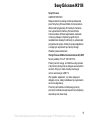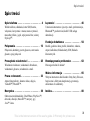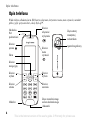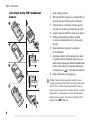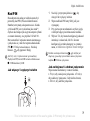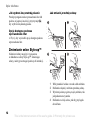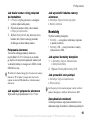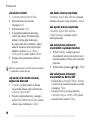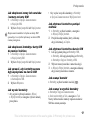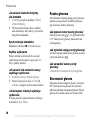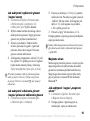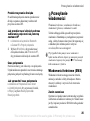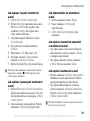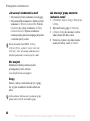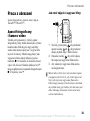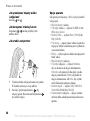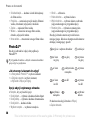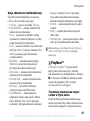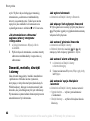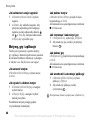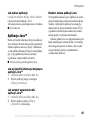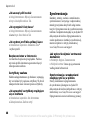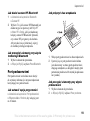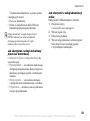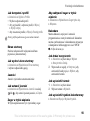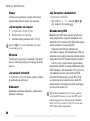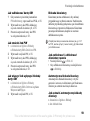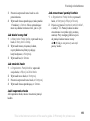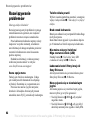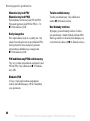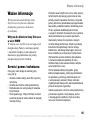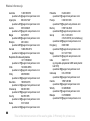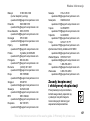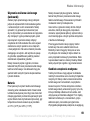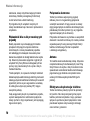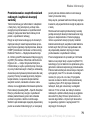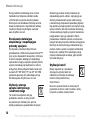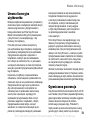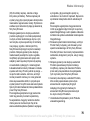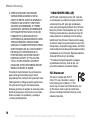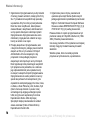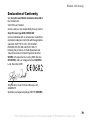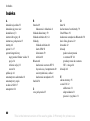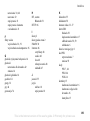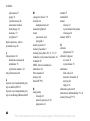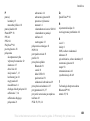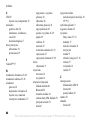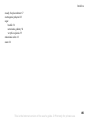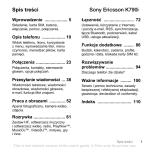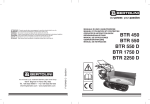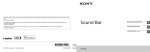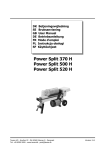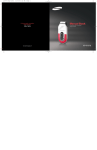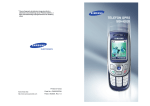Download Sony K510i User's Manual
Transcript
Sony Ericsson K510i Sony Ericsson GSM 900/1800/1900 Niniejsza instrukcja obsługi została opublikowana przez firmę Sony Ericsson Mobile Communications AB bez żadnych gwarancji. W dowolnym momencie i bez uprzedzenia firma Sony Ericsson Mobile Communications AB może wprowadzać ulepszenia i zmiany wynikające z błędów typograficznych, niedokładności aktualnych informacji czy udoskonaleń programów lub sprzętu. Zmiany te będą uwzględniane w następnych wydaniach tej instrukcji obsługi. Wszelkie prawa zastrzeżone. ©Sony Ericsson Mobile Communications AB, 2005 Numer publikacji: PL/LZT 108 8397 R1A Prosimy zwrócić uwagę, że: Niektóre usługi opisane w tej instrukcji obsługi nie są dostępne we wszystkich sieciach. Dotyczy to także międzynarodowego numeru alarmowego GSM 112. W przypadku wątpliwości, czy dana usługa jest dostępna czy nie, należy kontaktować się z operatorem sieci lub usługodawcą. Przed użyciem telefonu komórkowego prosimy przeczytać rozdziały Zasady bezpiecznej i efektywnej eksploatacji oraz Gwarancja. This is the Internet version of the user's guide. © Print only for private use. 1 Przegląd menu Alarmy* Alarm Alarm cykliczny Sygnał alarmowy Aparat Wiadomości Menedżer plików Zdjęcia Wideo Dźwięki Motywy Strony WWW Gry Aplikacje Inny Kalendarz 2 Usługi internetowe* Napisz nową Przychodzące Moi znajomi* E-mail Poł. z pocztą gł. Wersje robocze Wysyłane Elem. wysłane Elem. zapisane Szablony Ustawienia Kontakty** Opcje Szybkie wybieran. Moja wizytówka Grupy Kontakty z SIM Numery specjalne Zaawansowane Nowy kontakt Organizator Zadania Notatki Alarmy Kalkulator Synchronizacja Minutnik Stoper Aplikacje Pamięć kodów Ikony paska stanu Rozrywka Usługi internetow.* PlayNow™* Gry VideoDJ™ PhotoDJ™* MusicDJ™ Sterowanie zdalne Nagraj dźwięk Zdjęcia z aparatu Ikona Opis Informuje o natężeniu sygnału sieci GSM. Sieć GPRS jest w zasięgu i można z niej korzystać. Informuje o stanie baterii. Informuje o stanie ładowania baterii. Nie odebrano połączenia przychodzącego. Funkcje połączeń i wiadomości są wyłączone, ale budzik jest włączony. Odebrano wiadomość tekstową. Odebrano wiadomość e-mail. Odebrano wiadomość obrazkową. Odtwarzacz Odebrano wiadomość głosową. Jest aktywne połączenie. Przypomnienie o terminie. Przypomnienie o zadaniu. Ustawienia Ogólne Dźwięki i alarmy Wyświetlacz Połącz. Łączność „Magiczne słowo” zostało uaktywnione. Bezprzewodowa technologia Bluetooth™ jest włączona. Port podczerwieni jest włączony. *Pewne menu zależą od operatora, sieci i rodzaju abonamentu. **Zawartość menu zależy od tego, które kontakty są wybrane jako domyślne. This is the Internet version of the user's guide. © Print only for private use. Spis treści Spis treści Opis telefonu . . . . . . . . . . . . . . . . . . . . 4 Widok telefonu, składanie, karta SIM, bateria, włączanie, korzystanie z menu, menu czynności, menedżer plików, język, wpisywanie liter, osłony Style-up™. Połączenia . . . . . . . . . . . . . . . . . . . . . 13 Połączenia, kontakty, poczta głosowa, sterowanie głosem, opcje połączeń. Przesyłanie wiadomości . . . . . . . . . . 25 Wiadomości tekstowe, wiadomości obrazkowe, wiadomości głosowe, wiadomości e-mail. Praca z obrazami . . . . . . . . . . . . . . . . 33 Aparat fotograficzny, kamera wideo, zdjęcia, VideoDJ™, PhotoDJ™. Rozrywka . . . . . . . . . . . . . . . . . . . . . . 39 Odtwarzacz multimedialny, Disc2Phone, PlayNow™, dzwonki, dźwięki, MusicDJ™, motywy, gry, Java™ i inne. Łączność . . . . . . . . . . . . . . . . . . . . . . 46 Ustawienia internetowe i poczty e-mail, synchronizacja, Bluetooth™, podczerwień, kabel USB, usługa aktualizacji. Funkcje dodatkowe . . . . . . . . . . . . . . 54 Budzik, godzina i data, profile, kalendarz, zadania, stoper, kalkulator, blokada karty SIM, blokada klawiatury itd. Rozwiązywanie problemów . . . . . . . . 62 Dlaczego telefon źle działa? Ważne informacje . . . . . . . . . . . . . . . 65 Witryna internetowa dla klientów firmy Sony Ericsson, bezpieczna i efektywna eksploatacja, gwarancja, declaration of conformity. Indeks . . . . . . . . . . . . . . . . . . . . . . . . . 80 This is the Internet version of the user's guide. © Print only for private use. 3 Opis telefonu Opis telefonu Widok telefonu, składanie, karta SIM, bateria, włączanie, korzystanie z menu, menu czynności, menedżer plików, język, wpisywanie liter, osłony Style-up™. Ekran IXELS oom P GA Złącze anteny zewnętrznej za lusterkiem lZ Klawisz aparatu Klawisz włączania/ wyłączania 1.3 M E Słuchawka Port podczerwieni Klawisz menu czynności 4 x D i g it a Aparat fotograficzny Klawisz nawigacyjny 4 Klawisz wyboru Klawisz wyboru Klawisz cofania Klawisz usuwania Mikrofon Złącze stereofonicznego zestawu słuchawkowego i ładowarki This is the Internet version of the user's guide. © Print only for private use. Opis telefonu Symbole w instrukcji obsługi W tej instrukcji obsługi są wykorzystywane następujące symbole: % Zobacz także informacje na stronie... } Używaj klawisza nawigacyjnego do przewijania i wybierania % 8 Poruszanie się po menu. Uwaga Ten symbol oznacza, że usługa lub funkcja zależy od sieci lub abonamentu. Z powodu tej zależności niektóre menu mogą być niedostępne w telefonie. Dodatkowe informacje można uzyskać od operatora sieci. Przygotowanie telefonu Aby używać telefonu, włóż kartę SIM i zamontuj baterię. Karta SIM Wykupując abonament u operatora sieciowego, otrzymuje się kartę SIM (Subscriber Identity Module). Karta ta zawiera układ komputerowy, w którym przechowywany jest między innymi numer telefonu, zestaw usług, jakie są przewidziane dla tego rodzaju abonamentu, oraz spis telefonów. Zapisz kontakty na karcie SIM przed wyjęciem karty z innego telefonu. Kontakty mogły być zapisane w pamięci telefonu % 15 Kontakty. This is the Internet version of the user's guide. © Print only for private use. 5 Opis telefonu Jak włożyć kartę SIM i naładować baterię 1 2 3 4 5 6 7 ≈ 30 min 8 ≈ 2,5 godz. 6 Zsuń i zdejmij osłonę. Włóż kartę SIM. Upewnij się, że karta SIM jest umieszczona pod srebrzystymi uchwytami. Umieść baterię w telefonie etykietą do góry oraz tak, aby styki były skierowane do siebie. Umieść osłonę na telefonie i wsuń ją na miejsce. Podłącz ładowarkę do telefonu. Symbol na wtyczce ładowarki musi być skierowany do góry. Ikona baterii może pojawić się dopiero po 30 minutach. Ładowanie należy kontynuować przez około 2,5 godziny lub do momentu pojawienia się ikony baterii wskazującej całkowite naładowanie baterii. Aby zobaczyć wskazanie ładowania, w celu włączenia ekranu. naciśnij klawisz Odłącz ładowarkę, wyciągając ją. Niektóre funkcje zużywają więcej energii niż inne i mogą powodować konieczność częstszego ładowania baterii. Czas, w którym można prowadzić rozmowy, oraz czas gotowości może się znacząco skrócić w wyniku eksploatacji i wtedy konieczna jest wymiana baterii. Należy używać jedynie zatwierdzonych baterii firmy Sony Ericsson % 69 Bateria. This is the Internet version of the user's guide. © Print only for private use. Opis telefonu Kod PIN Do uaktywnienia usług w telefonie może być potrzebny kod PIN (Personal Identification Number) otrzymany od operatora sieci. Każda cyfra kodu PIN jest wyświetlana jako znak *, chyba że kod rozpoczyna się tymi samymi cyframi co numer alarmowy, na przykład 112 lub 911. Ma to umożliwić wpisanie numeru alarmowego i połączenie się z nim bez wprowadzania kodu PIN % 15 Połączenia alarmowe. Naciskaj klawisz , aby poprawić błędy. Jeśli trzy razy z rzędu zostanie wprowadzony błędny kod PIN, karta SIM zostanie zablokowana % 58 Blokada karty SIM. Jak włączyć i wyłączyć telefon 1 2 3 4 Naciśnij i przytrzymaj klawisz , aby włączyć lub wyłączyć telefon. Wprowadź kod PIN karty SIM, jeśli jest wymagany. Przy pierwszym uruchomieniu wybierz język, w którym będą wyświetlane menu telefonu. Wybierz Tak, aby kreator konfiguracji podawał instrukcje i wskazówki, lub Nie. Kreator konfiguracji jest także dostępny w systemie menu, } Ustawienia } Ogólne } Kreator konfigur. Krótkie naciśnięcie klawisza , gdy telefon jest włączony, powoduje wyświetlenie menu wyłączania telefonu % 9 Menu wyłączania. Jak zainicjować i odebrać połączenie Wpisz numer kierunkowy i numer telefonu, } Połącz, aby zainicjować połączenie. } Rozłącz, aby zakończyć połączenie. Gdy telefon dzwoni, } Odbierz, aby odebrać połączenie. This is the Internet version of the user's guide. © Print only for private use. 7 Opis telefonu Poruszanie się po menu Menu główne są wyświetlane w postaci ikon na pulpicie. Niektóre podmenu są wyposażone w karty wyświetlane na ekranie. Skróty W trybie gotowości możesz użyć , aby przejść bezpośrednio do funkcji. 2 8 , , Jak utworzyć własny skrót w trybie gotowości 1 • Naciśnij klawisz nawigacyjny centralnie lub w jakimś kierunku: Naciskaj , aby przejść na pulpit lub aby wybierać elementy. Naciskaj , , oraz , aby się poruszać po menu i kartach. • Naciśnij klawisz , aby cofnąć się w menu o jeden poziom lub zakończyć działanie funkcji lub aplikacji. Naciśnij i przytrzymaj klawisz , aby wrócić do trybu gotowości. • Naciskaj klawisz , aby wybrać opcje pokazane na ekranie bezpośrednio nad tymi klawiszami. • Naciskaj klawisz , aby usunąć elementy. , Jeśli na przykład nie ma określonego skrótu, } Tak. Przejdź do funkcji, do której skrót ma prowadzić, } Skrót. Jak edytować własny skrót w trybie gotowości 1 2 } Ustawienia } Ogólne } Skróty, wybierz skrót, który chcesz edytować, } Edytuj. Przejdź do funkcji i wybierz ją, } Skrót. Teksty pomocy Telefon wyposażono w teksty pomocy. Aby uzyskać dostęp do tekstów pomocy, } Info. Więcej opcji } Więcej, aby wejść do listy opcji. This is the Internet version of the user's guide. © Print only for private use. Opis telefonu Menu czynności Menu czynności można otworzyć niemal z każdego miejsca w telefonie w celu wyświetlenia nowych zdarzeń i zareagowania na nie albo w celu uzyskania dostępu do zakładek lub skrótów. Jak otworzyć lub zamknąć menu czynności Naciśnij . Do przechodzenia między kartami służą klawisze i . Karty menu czynności • Nowe zdarzenia — na przykład nieodebrane połączenia i wiadomości. • Moje skróty — aplikacje działające w tle i skróty. Można dodać skróty, usunąć je lub zmienić ich kolejność. • Zakładki — lista zakładek internetowych użytkownika. • Jeżeli nowe zdarzenia, zamiast w menu czynności, mają się pojawiać jako wyskakujący tekst, } Ustawienia } Ogólne } Nowe zdarzenia } Podręczne. Menu wyłączania Menu wyłączania można otworzyć niemal z każdego miejsca w telefonie. Za jego pomocą można wyłączyć telefon, wyciszyć go lub uaktywnić profil. Aby uzyskać dodatkowe informacje o profilach, % 54 Profile. Jak otworzyć lub zamknąć menu wyłączania Naciśnij i wybierz opcję z listy. Menedżer plików Elementy są zapisywane w folderach. Można utworzyć podfoldery i umieszczać w nich wybrane elementy. Dostęp do zdjęć zrobionych aparatem można uzyskać za pomocą ikony na pulpicie Zdjęcia z aparatu. Nierozpoznane elementy są zapisywane w folderze Inny. Jak zarządzać elementami i folderami 1 2 3 } Menedżer plików i wybierz folder. Przewiń do elementu, } Więcej } Zarządz. plikami } Przenieś. Wybierz folder, do którego chcesz przenieść element, albo wybierz Nowy folder, nadaj nazwę folderowi, } OK. This is the Internet version of the user's guide. © Print only for private use. 9 Opis telefonu Jak wybrać kilka elementów 1 2 } Menedżer plików, wybierz element, } Więcej } Zaznacz, wybierz Zaznacz kilka lub Zaznacz wszystk. Przewijaj do następnych elementów i wybieraj je, naciskając Zaznacz lub Odznacz. Jak sprawdzić stan pamięci Jak wybrać języki wpisywania 1 } Ustawienia } Ogólne } Język } Język pisania. Przewijaj do następnych języków i wybieraj je, naciskając Zaznacz lub Odznacz. } Zapisz, aby opuścić menu. } Menedżer plików } Więcej } Status pamięci. 2 Informacje o pliku W telefonie można wyświetlać informacje o elementach. Elementów chronionych prawem autorskim nie można kopiować ani wysyłać. Jak przełączać między językami wpisywania Synchronizowanie elementów Dodatkowe informacje: % 48 Synchronizacja. Wpisywanie liter i znaków Języki Można wybrać język menu telefonu oraz języki, które będą używane podczas pisania. Jak zmienić język telefonu • } Ustawienia } Ogólne } Język } Język telefonu, wybierz język. 10 • W trybie gotowości naciśnij: 0000 , aby ustawić język angielski, lub 8888 , aby ustawić język domyślny (zależny od karty SIM). Naciśnij i przytrzymaj klawisz podczas pisania. Jak wpisywać litery metodą kolejnych naciśnięć • Naciskaj klawisze – , aż do pojawienia się żądanego znaku. • Aby przełączyć między wielkimi a małymi . literami, naciśnij • Aby wpisywać cyfry, naciskaj i przytrzymuj – . klawisze This is the Internet version of the user's guide. © Print only for private use. Opis telefonu • Aby dodać spację, naciśnij . • Aby wpisywać najczęściej używane znaki . interpunkcyjne, naciskaj • Aby wpisać znak +, naciśnij . • Aby zmienić metodę edycji, naciśnij . i przytrzymaj Metoda edycji T9™ W metodzie T9™ wykorzystywany jest wewnętrzny słownik służący do rozpoznawania najczęściej używanych wyrazów opartych na każdej sekwencji naciśnięć klawiszy. W ten sposób każdy klawisz naciska się tylko raz, nawet jeśli potrzebna litera nie jest pierwszą literą na klawiszu. 4 Jak dodać wyraz do słownika metody edycji T9 1 2 Jak wpisywać litery metodą T9™ 1 2 3 } Wiadomości } Napisz nową } Wiad. tekstowa. Na przykład, jeśli chcesz wpisać wyraz „Jane”, , , , . naciśnij Jeśli zostanie wyświetlony właściwy wyraz, , aby ten wyraz zaakto naciśnij klawisz ceptować i dodać spację. Aby zaakceptować wyraz bez dodawania spacji, naciśnij . Jeśli wyświetlany wyraz nie jest właściwym wyrazem, naciskaj klawisz lub , aby wyświetlać następne możliwe wyrazy. Zaakceptuj wyraz . i dodaj spację, naciskając klawisz Kontynuuj pisanie wiadomości. Aby wprowadzić kropkę lub inne znaki interpunkcyjne, naciśnij , a następnie naciskaj klawisz klawisz lub . Zaakceptuj znak i dodaj spację, naciskając . 3 Podczas wpisywania liter } Więcej } Pisownia wyrazu. Dokonaj edycji wyrazu, posługując się metodą kolejnych naciśnięć. Poruszaj się między i . Aby literami, naciskając klawisze usunąć znak, naciśnij klawisz . Aby usunąć cały wyraz, naciśnij i przytrzymaj . klawisz Po ukończeniu edycji wyrazu } Wstaw. Wyraz zostanie dodany do słownika metody edycji T9. Gdy następnym razem wyraz ten będzie wpisywany za pomocą metody edycji T9, pojawi się jako jeden z możliwych wyrazów. This is the Internet version of the user's guide. © Print only for private use. 11 Opis telefonu Jak wybrać inną metodę pisania Przed przystąpieniem do wprowadzania liter lub podczas tej operacji naciśnij i przytrzymaj , aby wybrać inną metodę pisania. Jak zmienić przednią osłonę Opcje dostępne podczas wprowadzania liter } Więcej, aby wyświetlić opcje dostępne podczas wprowadzania liter. Zmienianie osłon Style-up™ Niektóre telefony mogą być wyposażone w dodatkowe osłony Style-up™. Zmieniając osłony, należy przestrzegać poniższych instrukcji. 1 2 3 4 12 Włóż paznokieć kciuka w rowek u dołu telefonu. Delikatnie zdejmij z telefonu przednią osłonę. Wyrównaj osłonę z górną częścią telefonu, tak jak pokazano na rysunku. Delikatnie wciśnij osłonę, tak aby przylegała do telefonu. This is the Internet version of the user's guide. © Print only for private use. Połączenia Jak zmienić osłonę baterii 1. Połączenia, kontakty, poczta głosowa, sterowanie głosem, opcje połączeń. S IXEL 4 it a l Z o o m 3 MEGAP D ig S IXEL 4 it a l Z o o m 3 MEGAP D ig 2 x x 1 1. Połączenia Naciśnij osłonę jedną dłonią i podważ ją kciukiem drugiej dłoni. Przy pierwszym zdejmowaniu osłony może być konieczny nieco mocniejszy nacisk. Odszukaj wycięcia na bokach telefonu. Przesuń osłonę baterii wzdłuż wycięć, aż do zatrzaśnięcia. Inicjowanie i odbieranie połączeń Aby móc inicjować i odbierać połączenia, należy włączyć telefon i sprawdzić, czy sieć jest dostępna % 7 Jak włączyć i wyłączyć telefon. Jeśli abonament obejmuje usługę „Identyfikowanie abonenta” i numer rozmówcy zostanie zidentyfikowany, to numer ten pojawi się na wyświetlaczu. Jeżeli numer rozmówcy jest zapisany w folderze Kontakty, pojawi się nazwa/nazwisko rozmówcy, jego numer i zdjęcie (opcjonalnie). Jeśli numer jest numerem zastrzeżonym, zostanie wyświetlony komunikat Zastrzeżony. Jak zainicjować połączenie Aby zainicjować połączenie, wpisz numer telefonu (w razie potrzeby poprzedzając go międzynarodowym numerem kierunkowym kraju i numerem kierunkowym miejscowości), } Połącz. } Rozłącz, aby zakończyć połączenie. This is the Internet version of the user's guide. © Print only for private use. 13 Połączenia Jak ponownie wybrać numer Jeśli połączenie się nie udaje, zostaje wyświetlone pytanie Ponowić próbę?, } Tak. Podczas oczekiwania na połączenie nie należy trzymać telefonu przy uchu. W momencie uzyskania połączenia telefon wydaje głośny sygnał dźwiękowy. Jak odebrać lub odrzucić połączenie } Odbierz, aby odebrać połączenie. } Zajęty, aby odrzucić połączenie. Jak zmienić głośność głośnika słuchawki W trakcie połączenia naciśnij lub . Spowoduje to zmniejszenie lub zwiększenie głośności. } Więcej } Włącz głośnik lub } Wyłącz głośnik. Połączenia nieodebrane Jeśli połączenie nie zostało odebrane, odpowiadający mu numer pojawi się w menu czynności, jeżeli opcja Nowe zdarzenia jest ustawiona na Menu czynności. } Połącz, aby połączyć się z tym numerem. Jeśli opcja Nowe zdarzenia jest ustawiona na Podręczne, pojawi się menu Połączenia nieodebrane:. } Tak, aby obejrzeć informacje o nieodebranych połączeniach, lub } Nie, aby to odłożyć na później. Aby zmienić ustawienia menu czynności, % 9 Menu czynności. Jak wybrać więcej opcji podczas połączenia Lista połączeń Na liście połączeń są zapisywane informacje o ostatnich połączeniach. Jak wyłączyć mikrofon Jak wybrać numer z listy połączeń Naciśnij i wybierz opcję. Naciśnij i przytrzymaj klawisz . Aby wznowić rozmowę, ponownie naciśnij i przytrzymaj . 14 Jak użyć głośnika w trakcie połączenia głosowego 1 2 } Połącz. w trybie gotowości, a następnie wybierz odpowiednią kartę. Przejdź do nazwy/nazwiska lub numeru, z którym chcesz się połączyć, } Połącz. This is the Internet version of the user's guide. © Print only for private use. Połączenia Jak dodać numer z listy połączeń do kontaktów 1 2 3 } Połącz. w trybie gotowości, a następnie wybierz odpowiednią kartę. Przewiń do numeru, który chcesz dodać, } Więcej } Zapisz numer. Wybierz Nowy kontakt, aby utworzyć nowy kontakt, lub wybierz istniejący kontakt, do którego zostanie dodany numer. Połączenia alarmowe Ten telefon obsługuje numery alarmowe, na przykład 112 i 911. Oznacza to, że można go używać do inicjowania połączeń alarmowych w dowolnym kraju w zasięgu sieci GSM, z kartą SIM lub bez niej. W niektórych krajach mogą być używane inne numery alarmowe. W związku z tym operator sieci może zapisać na karcie SIM dodatkowe, lokalne numery alarmowe. Jak uzyskać połączenie alarmowe Wprowadź na przykład numer 112, } Połącz. Jak wyświetlić lokalne numery alarmowe } Kontakty } Opcje } Numery specjalne } Numery alarmowe. Kontakty Wybierz kontakty domyślne: • Kontakty — szczegółowe informacje zapisane w pamięci telefonu. • Kontakty z SIM — nazwy/nazwiska i numery tylko na karcie SIM. Jak wybrać kontakty domyślne 1 2 } Kontakty } Opcje } Zaawansowane } Domyślne kontakty. Wybierz Kontakty lub Kontakty z SIM. Jak sprawdzić stan pamięci } Kontakty } Opcje } Zaawansowane } Status pamięci. Liczba pozycji, które można zapisać, zależy od ilości pamięci dostępnej w telefonie lub na karcie SIM. Zarządzanie kontaktami Telefon pozwala na zapisywanie numerów oraz dodawanie zdjęć, dzwonków i informacji osobistych. This is the Internet version of the user's guide. © Print only for private use. 15 Połączenia Jak dodać kontakt Jak dodać własną wizytówkę 3 4 Jak wysłać własną wizytówkę 1 2 5 } Kontakty } Nowy kontakt } Dodaj. Wprowadź nazwę lub nazwisko, a następnie } OK. Wprowadź numer, } OK. W przypadku kontaktu telefonicznego wybierz typ numeru. Przechodź między kartami i wybieraj odpowiednie pola, aby wprowadzić dalsze informacje. Oprócz numerów telefonów, możesz wprowadzać dodatkowe symbole, np. @. } Więcej } Dodaj symbol, wybierz symbol, } Wstaw. Po ukończeniu wprowadzania informacji } Zapisz. Zaleca się poprzedzanie wszystkich numerów znakiem + i numerem kierunkowym kraju. Jak dodać do kontaktu obrazek, zdjęcie lub dzwonek 1 2 16 } Kontakty i wybierz kontakt, do którego chcesz dodać obrazek, zdjęcie lub dzwonek, } Więcej } Edytuj kontakt. Przejdź do odpowiedniej karty, a następnie wybierz Zdjęcie lub Dzwonek } Dodaj. Zaznacz obrazek, zdjęcie lub dźwięk i } Zapisz. } Kontakty } Opcje } Moja wizytówka, wprowadź informacje dotyczące swojej wizytówki, } Zapisz. } Kontakty } Opcje } Moja wizytówka } Wyślij wizytówkę, a następnie wybierz metodę przesyłania. Jak zainicjować połączenie z kontaktem w pamięci telefonu 1 2 Wybierz Kontakty, a następnie przewiń do kontaktu lub wpisz pierwszą literę nazwy/ nazwiska kontaktu, z którym chcesz nawiązać połączenie. Wybierz numer za pomocą lub , } Połącz. Jak zainicjować połączenie z kontaktem na karcie SIM • Jeśli domyślne są Kontakty z SIM, to } Kontakty i wybierz z listy nazwę lub nazwisko oraz numer, a następnie } Połącz. • Jeśli opcja Kontakty jest opcją domyślną, } Kontakty } Opcje } Kontakty z SIM, wybierz nazwę/nazwisko i numer, } Połącz. This is the Internet version of the user's guide. © Print only for private use. Połączenia Jak skopiować nazwy lub nazwiska i numery na kartę SIM • Aby wysłać wszystkie kontakty, } Kontakty } Opcje } Zaawansowane } Wyślij wsz. kont. 2 Jak edytować kontakt w pamięci telefonu 1 } Kontakty } Opcje } Zaawansowane } Kopiuj do SIM. Wybierz Kopiuj wszystkie lub Kopiuj numer. Skopiowanie kontaktów z telefonu na kartę SIM spowoduje, że wszystkie informacje na karcie SIM zostaną zastąpione. Jak skopiować kontakty z karty SIM do pamięci telefonu 1 2 } Kontakty } Opcje } Zaawansowane } Kopiuj z karty SIM. Wybierz Kopiuj wszystkie lub Kopiuj numer. Jak sprawić, aby kontakty zawsze były zapisywane na karcie SIM 1 2 } Kontakty } Opcje } Zaawansowane } Autozapis na SIM. Wybierz Włączone. Jak wysłać kontakty • Aby wysłać wybrany kontakt, } Więcej } Wyślij kontakt, a następnie wybierz metodę przesyłania. 1 2 } Kontakty, wybierz kontakt, a następnie } Więcej } Edytuj kontakt. Przejdź do odpowiedniej karty i dokonaj edycji informacji, } Zapisz. Jak edytować kontakt na karcie SIM 1 2 3 Jeśli opcją domyślną jest Kontakty z SIM, } Kontakty. Jeśli opcją domyślną jest Kontakty, } Kontakty } Opcje } Kontakty z SIM. Wybierz nazwę/nazwisko i numer do edycji. } Więcej } Edytuj kontakt, a następnie dokonaj edycji nazwy/nazwiska i numeru. Jak usunąć kontakt } Kontakty, wybierz kontakt i naciśnij . Jak usunąć wszystkie kontakty } Kontakty } Opcje } Zaawansowane } Usuń wsz.kontakty } Tak, a następnie } Tak. Nazwy lub nazwiska i numery zapisane na karcie SIM nie zostaną usunięte. This is the Internet version of the user's guide. © Print only for private use. 17 Połączenia Jak ustawić element domyślny dla kontaktu 1 2 } Kontakty, przejdź do kontaktu, } Więcej } Numer domyślny. Wybierz numer telefonu, adres e-mail lub adres internetowy, który ma być wyświetlany domyślnie dla kontaktu. Synchronizacja kontaktów Dodatkowe informacje, % 48 Synchronizacja. Szybkie wybieranie Numery telefonów, do których chce się mieć szybki dostęp, można zapisać w pozycjach 1–9 listy w pamięci telefonu. Jak ustawić lub zamienić numery szybkiego wybierania 1 2 } Kontakty } Opcje } Szybkie wybieran. Przewiń do pozycji na liście, } Dodaj lub } Zastąp, a następnie wybierz numer telefonu. Jak korzystać z funkcji szybkiego wybierania Poczta głosowa Jeśli abonament obejmuję usługę poczty głosowej, rozmówcy mogą zostawić wiadomość głosową, gdy nie możesz odebrać połączenia. Jak zapisać numer poczty głosowej Naciśnij i przytrzymaj } Tak, wprowadź numer, } OK. Numer poczty głosowej można otrzymać od usługodawcy. Jak wywołać usługę poczty głosowej Jeśli masz zapisany numer poczty głosowej, naciśnij i przytrzymaj klawisz . Jak sprawdzić numer poczty głosowej } Wiadomości } Ustawienia } Nr poczty głosow. Sterowanie głosem Połączenia można obsługiwać głosem i zestawem HF. Utwórz polecenia głosowe do wybierania, odbierania lub odrzucania połączeń głosem. Poleceń głosowych nie można zapisywać na karcie SIM. W trybie gotowości wprowadź numer szybkiego wybierania (1–9), } Połącz. 18 This is the Internet version of the user's guide. © Print only for private use. Połączenia Jak uaktywnić wybieranie głosem i nagrać nazwy 1 2 3 4 } Ustawienia } Ogólne } Sterowanie głos. } Wybieranie głos. } Uaktywnij } Tak } Nowe polec. głos. Wybierz kontakt. Wybierz numer telefonu, do którego chcesz dodać polecenie głosowe. Nagraj polecenie głosowe, na przykład „komórka Jana”. Pojawią się instrukcje. Podnieś telefon do ucha, poczekaj na sygnał i wypowiedz polecenie, które chcesz nagrać. Polecenie głosowe zostanie odtworzone. Jeśli nagranie jest poprawne, wybierz Tak; jeśli nie, wybierz Nie i spróbuj jeszcze raz. Nagranie będzie można zmienić później, wybierając Edytuj nazwy lub Nowe polec. głos. } Dodaj. Przed skorzystaniem z funkcji wybierania głosem należy wyłączyć Odtwarzacz. W tym celu przewiń do pozycji Odtwarzacz i naciśnij , aby wyłączyć odtwarzacz. Jak uaktywnić odbieranie głosem i nagrać polecenia odbierania głosem 1 } Ustawienia } Ogólne } Sterowanie głos. } Odbieranie głos. } Uaktywnij. 2 Pojawią się instrukcje. } Kontynuuj i podnieś telefon do ucha. Poczekaj na sygnał i powiedz „Odbierz” lub inne słowo. Jeśli nagranie jest dobre, } Tak. Jeśli nagranie nie jest dobre, } Nie i spróbuj jeszcze raz. 3 Powiedz „Zajęty” lub inne słowo, } Tak. Postępuj zgodnie z pojawiającymi się instrukcjami, zapisz po zakończeniu. Funkcji odbierania głosem nie można wykorzystywać, gdy jako dzwonek zostały wybrane dźwięki zapisane w pliku MP3. Magiczne słowo Można nagrać polecenie głosowe i używać go jako magicznego słowa do uaktywniania sterowania głosem bez naciskania jakichkolwiek klawiszy. Magicznego słowa można używać tylko wtedy, gdy się korzysta z zestawu HF lub słuchawek Bluetooth™. Jak uaktywnić i nagrać „magiczne słowo” 1 2 } Ustawienia } Ogólne } Sterowanie głos. } Magiczne słowo } Uaktywnij. Postępuj zgodnie z pojawiającymi się instrukcjami, zapisz po zakończeniu. This is the Internet version of the user's guide. © Print only for private use. 19 Połączenia Przekierowywanie połączeń Jak korzystać z wybierania głosem • Bez zestawu HF: w trybie gotowości naciśnij i przytrzymaj Połącz., a następnie wypowiedz nazwę/nazwisko. • Z zestawem HF: wypowiedz magiczne słowo lub naciśnij przycisk obsługi połączenia. Poczekaj na sygnał i powiedz nazwę nagraną wcześniej, na przykład „komórka Jana”, aby połączyć się z kontaktami. Jak odebrać lub odrzucić połączenie Gdy telefon zadzwoni, powiedz „Odbierz” lub „Zajęty”. Odtwarzanie nazwy/nazwiska dzwoniącego kontaktu Podczas odbierania połączenia można usłyszeć polecenie głosowe przypisane kontaktowi. Jak włączyć lub wyłączyć odtwarzanie nazwy kontaktu } Ustawienia } Ogólne } Sterowanie głos. } Odtw. nazwę rozm. Jak edytować polecenia głosowe Połączenia można przekierowywać na inny numer, na przykład numer poczty głosowej. Gdy jest uaktywniona funkcja Zastrzeganie, niektóre opcje menu Przekierowania są niedostępne. Jak włączyć przekierowywanie połączeń 1 2 3 } Ustawienia } Połącz. } Przekierowania. Wybierz typ połączenia i jedną z opcji przekierowania, a następnie } Uaktywnij. Wprowadź numer telefonu, na który chcesz przekierowywać połączenia, lub naciśnij } Wyszukaj, aby wyszukać kontakt, } OK. Jak wyłączyć przekierowywanie połączeń Przejdź do opcji przekierowywania, } Dezaktywuj. Jak sprawdzić wszystkie opcje przekierowywania } Ustawienia } Połącz. } Przekierowania } Sprawdź wszystk. } Kontakty wybierz kontakt } Więcej } Edytuj kontakt. Przejdź do właściwej karty i dokonaj edycji polecenia głosowego. 20 This is the Internet version of the user's guide. © Print only for private use. Połączenia Więcej niż jedno połączenie Telefon może obsługiwać więcej niż jedno połączenie naraz. Usługa połączeń oczekujących Gdy funkcja jest włączona, drugie połączenie jest sygnalizowane dźwiękiem. Jak włączyć usługę połączenia oczekującego } Ustawienia } Połącz. } Zarządzanie poł. } Połączenie oczekujące } Uaktywnij } Wybierz. Jak zainicjować drugie połączenie 1 2 } Więcej } Zawieś, aby zawiesić aktywne połączenie. Wprowadź numer, z którym chcesz się połączyć, } Połącz. Odbieranie drugiego połączenia Gdy nadejdzie drugie połączenie, wybierz jedną z następujących opcji: • Aby odebrać nowe połączenie i zawiesić aktywne połączenie, } Odbierz. • Aby odrzucić nowe połączenie i kontynuować aktywne połączenie, } Zajęty. • Aby odebrać nowe połączenie i zakończyć aktywne połączenie, } Zastąp poł. aktyw. Obsługa dwóch połączeń Gdy jedno połączenie jest aktywne, a drugie zawieszone, możesz wybrać jedną z następujących opcji: • Aby przełączać między dwoma połączeniami, } Więcej } Przeł. • Aby złączyć dwa połączenia, } Więcej } Przył. rozmowy. • Aby połączyć dwa połączenia, } Więcej } Przekaż połącz. Połączenia użytkownika z oboma rozmówcami zostaną przerwane. • Aby wznowić zawieszone połączenie, } Rozłącz } Tak. • Aby zakończyć obydwa połączenia, } Rozłącz } Nie. Nie można odebrać trzeciego połączenia bez zakończenia jednego z dwóch pierwszych połączeń lub bez złączenia ich w połączenie konferencyjne. Połączenia konferencyjne Można uruchomić połączenie konferencyjne, złączając połączenie aktywne i połączenie zawieszone. Następnie można zawiesić połączenie konferencyjne i dodać do pięciu uczestników lub po prostu nawiązać następne połączenie. This is the Internet version of the user's guide. © Print only for private use. 21 Połączenia Jak złączyć dwa połączenia w połączenie konferencyjne } Więcej } Przył. rozmowy. Jak dodać nowego uczestnika 1 2 3 4 } Więcej } Zawieś, aby zawiesić złączone połączenia. } Więcej } Drug. połączenie i połącz się z następną osobą. } Więcej } Przył. rozmowy. Powtórz opisaną procedurę, aby dodać kolejnych uczestników. Jak rozłączyć uczestnika } Więcej } Rozł. uczestnika i wybierz uczestnika. Jak przeprowadzić prywatną rozmowę 1 2 } Więcej } Rozmawiaj z i wybierz uczestnika. } Więcej } Przył. rozmowy, aby wznowić połączenie konferencyjne. Dwie linie głosowe Mając abonament, który obejmuje obsługę różnych linii, można nawiązywać osobne połączenia z osobami o różnych numerach telefonu. 22 Jak wybrać linię dla połączeń wychodzących } Ustawienia } Połącz., a następnie wybierz linię 1 lub 2. Jak zmienić nazwę linii } Ustawienia } Wyświetlacz } Edytuj nazwy linii, a następnie wybierz linię do edycji. Moje numery Własne numery telefonów można wyświetlać, dodawać i edytować. Jak sprawdzić swoje numery telefonów } Kontakty } Opcje } Numery specjalne } Moje numery, a następnie wybierz jedną z opcji. Filtr połączeń Odbieranie można ograniczyć tylko do połączeń z wybranych numerów. Jak dodać numery do listy akceptowanych rozmówców 1 2 } Ustawienia } Połącz. } Zarządzanie poł. } Filtr połączeń } Tylko z listy. } Edytuj } Nowe } Dodaj. Wybierz kontakt. This is the Internet version of the user's guide. © Print only for private use. Połączenia Jak akceptować wszystkie połączenia } Ustawienia } Połącz. } Zarządzanie poł. } Filtr połączeń } Od wszystkich. Zastrzeganie połączeń Zastrzegaj połączenia wychodzące i przychodzące, w kraju i za granicą. Konieczne jest hasło otrzymane od usługodawcy. Jeśli połączenia przychodzące są przekierowywane, nie można włączyć niektórych opcji funkcji Zastrzeganie. Można zastrzec następujące połączenia: • Wszystkie wych. — wszystkie połączenia wychodzące. • Wych. zagraniczne — wszystkie międzynarodowe połączenia wychodzące. • Wych. zagr.- roam. — wszystkie międzynarodowe połączenia wychodzące poza połączeniami z własnym krajem. • Wszystkie przych. — wszystkie połączenia przychodzące. • Przych. - roaming — wszystkie połączenia przychodzące, gdy użytkownik przebywa za granicą (korzysta z roamingu). Jak włączyć lub wyłączyć zastrzeganie połączeń 1 2 } Ustawienia } Połączenia } Zarządzanie poł. } Zastrzeganie i wybierz opcję. Wybierz polecenie Uaktywnij lub Dezaktywuj, a następnie wprowadź hasło } OK. Wybieranie stałe Funkcja wybierania stałego umożliwia nawiązywanie połączeń tylko z określonymi numerami zapisanymi na karcie SIM. Numery stałe są chronione przez kod PIN2. Z międzynarodowymi numerami alarmowymi można się łączyć nawet wtedy, gdy jest włączone wybieranie stałe. Można zapisywać nawet fragmenty numerów. Na przykład zapisanie numeru 0123456 umożliwia inicjowanie połączeń z numerami rozpoczynającymi się od 0123456. Gdy wybieranie stałe jest uaktywnione, nie można wyświetlać żadnych numerów telefonów zapisanych na karcie SIM ani porządkować ich. This is the Internet version of the user's guide. © Print only for private use. 23 Połączenia Jak włączyć lub wyłączyć wybieranie stałe 1 2 3 } Kontakty } Opcje } Numery specjalne } Wybieranie stałe. Wybierz Uaktywnij lub Dezaktywuj. Wprowadź kod PIN2 } OK, a następnie } OK w celu potwierdzenia. Jak zapisać numer stały } Kontakty } Opcje, } Numery specjalne, } Wybieranie stałe, } Numery stałe, } Nowy numer, a następnie wprowadź odpowiednie informacje. Dodatkowe funkcje połączeń Sygnały tonowe Wysyłając sygnały tonowe podczas połączenia, można korzystać z usług bankowych lub automatycznej sekretarki. • Aby wysłać tony, naciskaj klawisze – , lub . • Aby wyczyścić ekran po zakończeniu . połączenia, naciśnij klawisz • Aby włączyć lub wyłączyć tony podczas połączenia, naciśnij w trybie gotowości przycisk , a następnie wybierz polecenie Wyłącz tony lub Włącz tony. 24 Notatnik Podczas rozmowy można zanotować numer telefonu. Po zakończeniu rozmowy numer pozostanie na ekranie i będzie można go wybrać lub zapisać w książce telefonicznej. Wyświetlanie lub ukrywanie własnego numeru telefonu Jeśli abonament obejmuje usługę zastrzegania identyfikowania abonenta (CLIR), można ukryć numer swojego telefonu przy inicjowaniu połączenia. Jak zawsze pokazywać lub ukrywać swój numer telefonu 1 2 } Ustawienia } Połączenia } Pokaż lub ukryj nr. Wybierz polecenie Pokaż numer, Ukryj numer lub Określa sieć. Przekazywanie dźwięku podczas korzystania z zestawu HF Bluetooth™ Korzystając z zestawu HF Bluetooth, można przekazywać dźwięk połączeń. Można także przekazywać dźwięk połączeń za pomocą klawiatury. Jak przekazać dźwięk podczas korzystania z zestawu HF Podczas połączenia } Więcej } Przekaż dźwięk i wybierz urządzenie. This is the Internet version of the user's guide. © Print only for private use. Przesyłanie wiadomości Przekierowywanie dźwięku Po odebraniu połączenia można przekierować dźwięk za pomocą klawiatury telefonu lub przycisku zestawu HF. Jak przekierować dźwięk podczas odbierania połączenia za pomocą zestawu HF 1 2 } Ustawienia } Łączność } Bluetooth } Zestaw HF } Przych. połączenie. Wybierz W telefonie, aby przekierować dźwięk do telefonu, albo W zestawie HF, aby przekierować dźwięk do zestawu HF. Czas połączenia Podczas rozmowy jest widoczny czas połączenia. Użytkownik może sprawdzić czas trwania ostatniego połączenia, połączeń wychodzących oraz czas łączny. Jak sprawdzić czas połączenia } Ustawienia } Połączenia } Czas i koszt } Liczniki połączeń. Aby wyzerować licznik, } Więcej i wybierz Resetuj łączne lub Resetuj wychodz. Przesyłanie wiadomości Wiadomości tekstowe, wiadomości obrazkowe, wiadomości głosowe, wiadomości e-mail. Telefon obsługuje kilka sposobów przesyłania wiadomości. Skontaktuj się z usługodawcą w sprawie usług, z których możesz korzystać, lub zapoznaj się z dodatkowymi informacjami w witrynie www.SonyEricsson.com/support. W przypadku braku pamięci nowe wiadomości będzie można odbierać dopiero po usunięciu pewnych wiadomości zapisanych w pamięci % 27 Jak usunąć kilka wiadomości z folderu. Wiadomości tekstowe (SMS) Wiadomości tekstowe mogą zawierać obrazki, animacje, melodie i efekty dźwiękowe. Można utworzyć szablony i używać ich do tworzenia wiadomości. Zanim zaczniesz Operator sieci podaje numer centrum usług wysyłania i odbierania wiadomości tekstowych. Numer może już być zapisany na karcie SIM lub trzeba go dodać samodzielnie. This is the Internet version of the user's guide. © Print only for private use. 25 Przesyłanie wiadomości Jak ustawić numer centrum usług 1 2 } Wiadomości } Ustawienia } Wiad. tekstowa } Centrum usług. Numer jest widoczny, jeśli został zapisany na karcie SIM. Jeśli numeru nie ma, } Nowe centr. usług, wprowadź numer, włącznie z prefiksem międzynarodowym „+” oraz numerem kierunkowym kraju, } Zapisz. Jak napisać i wysłać wiadomość tekstową lub zapisać wersję roboczą 1 2 3 4 5 26 } Wiadomości } Napisz nową } Wiad. tekstowa. Napisz wiadomość. Aby wstawić element do wiadomości, } Więcej } Dodaj element. } Kontynuuj. (Aby zapisać wiadomość do wykorzystania później, naciśnij , } Tak, aby zapisać wiadomość w folderze Wersje robocze). Wybierz Wpisz nr telefonu i wprowadź numer telefonu odbiorcy, wybierz Wysz. kontaktów w celu wyszukania numeru bądź grupy w spisie telefonów lub wybierz numer z listy ostatnich odbiorców. Aby zmienić domyślne opcje wiadomości, na przykład określić żądanie raportu o jej 6 przeczytaniu, } Więcej } Zaawansowane, wybierz opcję, } Edytuj, wybierz ustawienie, } Gotowe. } Wyślij. Wiadomość tekstową można przekształcić na wiadomość obrazkową. Podczas pisania wiadomości } Więcej } Na wiad. obrazk. Jak skopiować tekst i wkleić go do wiadomości 1 2 3 Podczas pisania wiadomości } Więcej } Edytuj. Wybierz Kopiuj wszystkie, aby skopiować cały tekst wiadomości, albo wybierz Kopiuj tekst } Początek i zaznacz tekst za pomocą klawisza nawigacyjnego, } Koniec. } Więcej } Edytuj } Wklej. Odbieranie wiadomości Jeżeli opcja Nowe zdarzenia jest ustawiona na Menu czynności, to każda odebrana wiadomość tekstowa i automatycznie pobrana wiadomość obrazkowa jest wyświetlana w menu czynności. } Wyświetl, aby przeczytać wiadomość. Jeżeli opcja Nowe zdarzenia jest ustawiona na Podręczne, pojawia się pytanie, czy chcesz This is the Internet version of the user's guide. © Print only for private use. Przesyłanie wiadomości przeczytać wiadomość tekstową. Wybierz Tak, aby przeczytać lub odtworzyć wiadomość, albo Nie, aby to odłożyć na później. } Wybierz Stop, aby zatrzymać odtwarzanie lub czytanie wiadomości obrazkowej. Naciśnij , aby zamknąć wiadomość. Aby zmienić ustawienia menu czynności % 9 Menu czynności. Jak połączyć się z numerem zawartym w wiadomości Zaznacz numer telefonu widoczny w wiadomości, } Połącz. Jak zapisać element z wiadomości tekstowej 1 2 Podczas czytania wiadomości wybierz element, } Więcej. Wybierz Użyj (pojawi się zaznaczony numer telefonu), aby zapisać numer telefonu, Zapisz obrazek, aby zapisać obrazek, lub Zapisz zakładkę, aby zapisać adres internetowy. Jak zapisać wybraną wiadomość } Więcej } Zapisz wiadom., wybierz Elem. zapisane (karta SIM) lub Szablony (pamięć telefonu). Jak zapisać kilka wiadomości w folderze 1 2 Wybierz wiadomość, } Więcej } Zaznacz kilka. Przewiń, } Zaznacz, aby wybrać wiadomości, } Więcej } Zapisz wiadom. Jak usunąć wiadomość Wybierz wiadomość i naciśnij . Jak usunąć kilka wiadomości z folderu 1 2 Wybierz wiadomość, } Więcej, wybierz Usuń wsz. wiad. lub Zaznacz kilka. Przewiń, } Zaznacz, aby wybrać wiadomości, } Więcej } Usuń wiadomości. Długie wiadomości Liczba znaków, jaką może zawierać wiadomość, zależy od języka wpisywania. Aby wysłać dłuższą wiadomość, można powiązać dwie lub więcej wiadomości. Za każdą z wiadomości tworzących długą wiadomość jest pobierana osobna opłata. Wszystkie części długiej wiadomości mogą nie zostać odebrane jednocześnie. Należy dowiedzieć się u usługodawcy, jaka jest maksymalna liczba wiadomości, które można powiązać. This is the Internet version of the user's guide. © Print only for private use. 27 Przesyłanie wiadomości Jak włączyć długie wiadomości } Wiadomości } Ustawienia } Wiad. tekstowa } Maks. dług. wiad. } Maks. dostępna. Szablony wiadomości Często wysyłane wiadomości można zapisać jako szablony % 27 Jak zapisać wybraną wiadomość. Można także tworzyć nowe szablony. Jak utworzyć szablon wiadomości 1 2 } Wiadomości } Szablony } Nowy szablon, wybierz Wiad. tekstowa lub Wiad. obrazk. Napisz wiadomość, } OK, wpisz tytuł, } OK. Domyślne opcje wiadomości Pewnym opcjom wiadomości można przypisać wartości domyślne. Jak ustawić domyślne opcje wiadomości } Wiadomości } Ustawienia } Wiad. tekstowa lub } Wiad. obrazk., a następnie wybierz opcje, które chcesz zmienić. 28 Jak sprawdzić status dostarczenia wysłanej wiadomości } Wiadomości } Elem. wysłane i wybierz wiadomość tekstową, } Wyświetl } Więcej } Szczegóły. Wiadomości obrazkowe (MMS) Wiadomości obrazkowe mogą zawierać tekst, obrazki, filmy wideo, zdjęcia, dźwięki oraz podpisy. Są one wysyłane przy użyciu usługi MMS (Multimedia Messaging Service) do telefonu komórkowego lub pocztą e-mail. Nadawca i odbiorca muszą mieć abonament obejmujący obsługę wiadomości obrazkowych. Zanim zaczniesz Jeśli ustawienia nie są skonfigurowane w telefonie, % 46 Ustawienia. Tworzenie i wysyłanie wiadomości obrazkowych W wiadomościach obrazkowych można umieszczać tekst, obrazki, dźwięki, filmy wideo, nowe strony, podpis i inne załączniki. This is the Internet version of the user's guide. © Print only for private use. Przesyłanie wiadomości Jak utworzyć i wysłać wiadomość obrazkową 1 2 } Wiadomości } Napisz nową } Wiad. obrazk. } Więcej, aby dodać element do wiadomości. } OK } Więcej, aby dodać element do wiadomości w trakcie jej pisania. 3 } Więcej, aby dodać do wiadomości kolejny element. Gdy wiadomość będzie gotowa do wysłania, wyślij ją, tak jak wiadomość tekstową % 25 Wiadomości tekstowe (SMS). W przypadku wiadomości obrazkowych są dostępne takie same opcje jak w przypadku wiadomości tekstowych, na przykład kopiowanie i wklejanie, zapisywanie i usuwanie wiadomości oraz używanie szablonów % 25 Wiadomości tekstowe (SMS). Jak utworzyć własny podpis do wiadomości obrazkowych 1 2 } Wiadomości } Ustawienia } Wiad. obrazk. } Podpis } Nowy podpis i utwórz podpis jako wiadomość obrazkową. Jak zapisać element z wiadomości obrazkowej 1 2 Podczas czytania wiadomości wybierz element, } Więcej. Wybierz Użyj (pojawi się zaznaczony numer telefonu), aby zapisać numer telefonu, Zapisz zakładkę, aby zapisać adres internetowy, lub Zapisz elementy, aby zapisać taki element, jak obrazek czy dźwięk. Automatyczne pobieranie Wybierz metodę pobierania wiadomości obrazkowych: } Wiadomości } Ustawienia } Wiad. obrazk. } Autom. pobieranie, aby wyświetlić opcje: • Zawsze — pobieraj wiadomości automatycznie. • Pytaj w roamin. — pytaj o pobieranie wiadomości z innej sieci. • Nigdy w roamin. — nie pobieraj wiadomości z innej sieci. • Zawsze pytaj — pytaj o pobieranie wiadomości. • Wył. — nowe wiadomości są wyświetlane w skrzynce odbiorczej jako ikony. Wybierz wiadomość, } Wyświetl, aby pobrać. This is the Internet version of the user's guide. © Print only for private use. 29 Przesyłanie wiadomości Wiadomości głosowe Można wysyłać i odbierać nagrania dźwiękowe jako wiadomości głosowe. Nadawca i odbiorca muszą mieć abonament obejmujący obsługę wiadomości obrazkowych. Jak nagrać i wysłać wiadomość głosową 1 2 3 4 } Wiadomości } Napisz nową } Wiad. głosowa. Nagraj wiadomość. } Zatrzymaj. } Wyślij, aby wysłać wiadomość. Wybierz Wpisz adres e-mail, aby wprowadzić adres e-mail, Wpisz nr telefonu, aby wprowadzić numer odbiorcy, albo Wysz. kontaktów, aby pobrać numer lub grupę numerów z folderu Kontakty, bądź wybierz numer z listy ostatnich odbiorców, a następnie } Wyślij. Odbieranie wiadomości głosowych Jeśli odebrana została automatycznie pobrana wiadomość głosowa, pojawi się ona w menu czynności, jeżeli opcja Nowe zdarzenia jest ustawiona na Menu czynności. } Odtwórz, aby odsłuchać wiadomość. Jeżeli opcja Nowe zdarzenia jest ustawiona na Podręczne, pojawi się pytanie, czy chcesz 30 odsłuchać wiadomość głosową. Wybierz Tak, aby odtworzyć wiadomość, albo Nie, aby to odłożyć na później. Po odsłuchaniu wiadomości głosowej } Więcej, aby wyświetlić listę opcji. Aby zamknąć wiadomość, naciśnij . Aby zmienić ustawienia menu czynności % 9 Menu czynności. E-mail Telefon umożliwia wysyłanie i odbieranie wiadomości e-mail po połączeniu z serwerem poczty e-mail POP3 lub IMAP4. W telefonie można określić takie same ustawienia poczty e-mail jak w programie pocztowym na komputerze. W przypadku konta e-mail POP3 wiadomości są pobierane na każdy komputer lub urządzenie, które ma dostęp do konta. W przypadku konta e-mail IMAP4 wiadomości można przechowywać na serwerze, co ułatwia zarządzanie nimi przy użyciu wielu komputerów i urządzeń. Zanim zaczniesz Jeśli ustawienia nie są skonfigurowane w telefonie, % 46 Ustawienia. This is the Internet version of the user's guide. © Print only for private use. Przesyłanie wiadomości Jak napisać i wysłać wiadomość e-mail 1 2 3 4 5 6 7 } Wiadomości } E-mail } Napisz nową. Wybierz Dodaj, aby wprowadzić adres e-mail, lub Wysz. kontaktów, aby wyszukać adres w folderze Kontakty, albo wybierz adres z listy ostatnich odbiorców. Aby dodać kolejnych odbiorców, wybierz Do, Dw: lub Udw:. Gdy wybierzesz wszystkich odbiorców, } Gotowe. Wpisz temat, } OK. Wpisz tekst, } OK. Aby dodać załącznik, } Dodaj, wybierz załącznik, } Gotowe } Kontynuuj. Wybierz Wyślij lub Więcej, aby wyświetlić opcje. Podczas pisania wiadomości e-mail można stosować kopiowanie i wklejanie % 26 Jak skopiować tekst i wkleić go do wiadomości. Jak odebrać i przeczytać wiadomość e-mail 1 2 Wybierz Wiadomości } E-mail } Przychodzące. Jeśli skrzynka odbiorcza jest pusta, } Wyś./odb. Jeśli skrzynka odbiorcza nie jest pusta, } Więcej } Wyślij i odbierz. Nowe wiadomości zostaną pobrane. Wybierz wiadomość, } Wyświetl, aby ją przeczytać. Jak odpowiedzieć na wiadomość e-mail 1 2 3 Otwórz wiadomość e-mail, } Odpow. Napisz wiadomość i } Więcej, aby wyświetlić opcje. } OK } Kontynuuj } Wyślij, aby wysłać wiadomość. Jak zapisać element lub załącznik z wiadomości e-mail • Aby zapisać adres e-mail, numer telefonu lub adres internetowy, wybierz element, } Więcej, a następnie zapisz element. • Aby zapisać załącznik, wybierz wiadomość, } Więcej. Wybierz załącznik, } Zapisz. Jak zapisać wiadomości e-mail • Wybierz wiadomość, } Więcej } Zapisz wiadom. Wiadomość zostanie umieszczona w folderze zapisanych wiadomości w menu E-mail. • Aby zapisać kilka wiadomości w folderze, wybierz wiadomość, } Więcej } Zaznacz kilka. Przewiń, } Zaznacz, aby wybrać wiadomości. } Więcej } Zapisz wiadom. Wszystkie wiadomości e-mail są zapisywane również na serwerze poczty e-mail. This is the Internet version of the user's guide. © Print only for private use. 31 Przesyłanie wiadomości Jak usunąć wiadomości e-mail • Aby usunąć wybraną wiadomość, naciśnij . • Aby usunąć kilka wiadomości z folderu, wybierz wiadomość, } Więcej } Zaznacz kilka. Przewiń, } Zaznacz, aby wybrać wiadomości. } Więcej } Zaznacz do usun. Wybrane wiadomości zostaną usunięte podczas następnego połączenia z serwerem poczty e-mail. Dla użytkowników kont IMAP4: } Więcej } Wyczyść Przych., wybierz } Z wysł. i odebr. lub } Bez wysł. i odeb., aby usunąć wiadomości przy kolejnym połączeniu z serwerem poczty e-mail. Jak utworzyć grupę numerów i adresów e-mail 1 2 3 4 } Kontakty } Opcje } Grupy } Nowa grupa } Dodaj. Wprowadź nazwę grupy, } Kontynuuj. } Nowy } Dodaj, aby odszukać i wybrać żądany numer lub adres e-mail. Powtórz tę czynność, aby dodać kolejne numery lub adresy e-mail. } Gotowe. Moi znajomi Dodatkowe informacje można uzyskać od usługodawcy lub w witrynie www.SonyEricsson.com/support. Grupy Numery i adresy e-mail można łączyć w grupy, aby wysyłać wiadomości do kilku odbiorców naraz. Jeśli wiadomość tekstowa jest wysyłana do grupy, opłata zależy od liczby uczestników grupy. 32 This is the Internet version of the user's guide. © Print only for private use. Praca z obrazami Praca z obrazami Jak robić zdjęcia i nagrywać filmy Aparat fotograficzny, kamera wideo, zdjęcia, VideoDJ™, PhotoDJ™. Aparat fotograficzny i kamera wideo Telefon jest wyposażony w cyfrowy aparat fotograficzny, który działa również jako cyfrowa kamera wideo. Rób zdjęcia i nagrywaj filmy wideo, które możesz zapisywać i wysyłać albo używać ich inaczej. Obrazki mogą służyć jako wygaszacz ekranu, tapety lub pozycje spisu telefonów % 16 Jak dodać do kontaktu obrazek, zdjęcie lub dzwonek. Niektóre aplikacje Java™ mogą współpracować z aparatem fotograficznym % 45 Aplikacje Java™. 1 2 3 Naciśnij i przytrzymaj , aby uruchomić aparat; naciskaj lub , aby przełączać między trybami zdjęć i filmów wideo. Ponownie naciśnij , aby zrobić zdjęcie lub rozpocząć nagrywanie filmu wideo. Aby zakończyć nagrywanie filmu wideo, naciśnij ponownie. Możesz także wybrać Aparat, aby uruchomić aparat, a następnie wybrać Zrób zdj., aby zrobić zdjęcie, lub Nagraj, aby rozpocząć nagrywanie filmu wideo. Podczas nagrywania przy bardzo silnym oświetleniu, na przykład wtedy, gdy obiektyw jest skierowany pod słońce lub lampę, ekran może zostać zaczerniony, a obraz zniekształcony. This is the Internet version of the user's guide. © Print only for private use. 33 Praca z obrazami Jak przełączać między wideo i zdjęciami Naciśnij lub . Jak korzystać z funkcji zoom Za pomocą i oddalić obraz. można przybliżyć lub Jak zrobić autoportret 4 x D i g it a l Zo om 1. 3 M E G A PI X ELS 1 2 34 Trzymaj telefon, tak jak pokazano na rysunku. W lusterku zobaczysz swoje odbicie. Naciśnij i przytrzymaj klawisz , aby włączyć aparat. Ponownie naciśnij klawisz , aby zrobić zdjęcie. Opcje aparatu Gdy aparat jest włączony, } Więcej, aby wyświetlić więcej opcji. • Wyświetl wszyst. (wideo). • Tryb zdjęć (wideo) — wybierz Do MMS-ów lub Wideo wys. jakości. • Rozmiar wideo — wybierz Duże (176x144) lub Mały (128x96). • Tryb nocny — popraw jakość obrazu rejestrowanego przy słabym oświetleniu przez wydłużenie czasu naświetlania. • Efekty — wybierz jeden z efektów do zdjęcia lub filmu wideo. • Wyświetl wszyst. (zdjęcia). • Tryb zdjęć (zdjęcia) — wybierz Normalne, aby nie dodawać do zdjęcia obramowania, Panorama, aby połączyć kilka zdjęć w jedno zdjęcie panoramiczne, Ramki, aby dodać do zdjęcia obramowanie, lub Seria, aby szybko zrobić kilka zdjęć jedno po drugim. • Rozmiar zdjęcia — wybierz Duży 1280x1024, Średni 640x480 lub Mały 160x120. • Samowyzwalacz (zdjęcia) — zdjęcie zostanie zrobione kilka sekund po naciśnięciu klawisza aparatu. This is the Internet version of the user's guide. © Print only for private use. Praca z obrazami • Jakość zdjęcia — wybierz opcję jakości: Zwykła lub Wysoka. • Dźwięk migawki (zdjęcia) — wybierz inny dźwięk migawki. Zapisywanie i wysyłanie zdjęć oraz filmów wideo Zrobione zdjęcia i nagrane filmy wideo są zapisywane w pamięci telefonu. Zarówno zdjęcie, jak i film wideo można wysłać natychmiast po wykonaniu w postaci wiadomości obrazkowej. Aby uzyskać informacje dotyczące wymiany zdjęć i filmów wideo za pomocą innych metod przesyłania, % 36 Wymienianie się zdjęciami i filmami wideo. Zdjęcia i filmy wideo Telefon jest dostarczany z pewną liczbą zdjęć i filmów wideo, które można usunąć w celu zwolnienia pamięci telefonu. Wszystkie zdjęcia i filmy wideo są zapisywane w folderze Menedżer plików. Dostęp do zdjęć zapisanych w telefonie można też uzyskać, wybierając Zdjęcia z aparatu. Zdjęcia mogą być używane jako wygaszacze ekranu, tapety lub identyfikatory kontaktów % 16 Jak dodać do kontaktu obrazek, zdjęcie lub dzwonek. Zdjęcia i filmy wideo można wysyłać i odbierać za pomocą dowolnej z dostępnych metod przesyłania. Liczba zdjęć lub filmów wideo, które można zapisać, zależy od ich rozmiaru. Obsługiwane są następujące formaty danych: GIF, JPEG, WBMP, BMP, PNG, SVG-Tiny, MP4 i 3GP. Animacjami można się posługiwać tak jak zdjęciami czy obrazkami. Jak wyświetlić obrazki 1 2 3 4 Wybierz Zdjęcia z aparatu lub Menedżer plików } Zdjęcia i wybierz obrazek lub zdjęcie z folderu. Obrazki i zdjęcia są wyświetlane w postaci miniatur, aby uzyskać widok pełnowymiarowy, } Wyświetl. } Poziomo — aby wyświetlić obrazek (zdjęcie) w orientacji poziomej. } Więcej, aby wyświetlić dodatkowe opcje, na przykład Obróć. Wybierz Pokaz slajdów, co spowoduje wyświetlenie wszystkich zdjęć z folderu w postaci pokazu slajdów. This is the Internet version of the user's guide. © Print only for private use. 35 Praca z obrazami Jak wyświetlić filmy wideo 1 2 3 } Menedżer plików } Wideo, a następnie wybierz film wideo w folderze. } Wyświetl } Odtwórz. } Stop, aby zatrzymać film wideo, } Więcej, aby wyświetlić opcje, na przykład Poziomo, albo VideoDJ™, aby rozpocząć edycję filmu wideo. Jak wyszukiwać zdjęcia według osi czasu 1 2 Wybierz Zdjęcia z aparatu lub Menedżer plików } Zdjęcia } Zdjęcia z aparatu. } Więcej } Wyszukiw. chron. Od tej chwili zdjęcia będą posortowane w porządku chronologicznym. Wymienianie się zdjęciami i filmami wideo Aby wymienić się zdjęciami lub filmami wideo z inną osobą, należy użyć jednej z dostępnych metod przesyłania. Wymienianie się materiałami chronionymi prawem autorskim może być zabronione. Korzystając z kabla USB, zapisane w telefonie zdjęcia i filmy wideo można przesłać do komputera metodą „przeciągnij i upuść”. 36 Jak wysłać zdjęcie lub film wideo 1 2 } Menedżer plików } Zdjęcia lub } Wideo. Wybierz zdjęcie lub film wideo, } Więcej } Wyślij. Wybierz metodę przesyłania. Jak odebrać i zapisać obrazek, zdjęcie lub film wideo • Z wiadomości zawierającej dany element % 25 Przesyłanie wiadomości. • Za pomocą innej metody przesyłania — w takim wypadku należy sprawdzić, czy dana metoda jest aktywna, i postępować zgodnie z wyświetlanymi instrukcjami. Jak wyświetlić film wideo na komputerze Aby wyświetlić filmy wideo przeniesione do komputera, użyj odtwarzacza QuickTime™ znajdującego się na dysku CD dodanym do telefonu. Wygaszacz ekranu i tapeta Wygaszacz ekranu uaktywnia się w trybie bezczynności po kilku sekundach. Po kolejnej chwili włącza się tryb uśpienia, aby oszczędzać energię. Jeśli jako tapeta jest używany obrazek, to jest on wyświetlany w trybie gotowości. This is the Internet version of the user's guide. © Print only for private use. Praca z obrazami Jak użyć obrazka lub zdjęcia 1 2 } Menedżer plików } Zdjęcia i wybierz obrazek lub zdjęcie. } Więcej } Użyj jako i wybierz odpowiednią opcję. VideoDJ™ Można tworzyć własne filmy wideo, korzystając z gotowych filmów, obrazków i zdjęć oraz tekstów. Można również używać funkcji przycinania do usuwania zbędnych części lub skracania filmów wideo. Jak utworzyć film wideo 1 2 3 } Rozrywka } VideoDJ™. Wybierz Dodaj } Nagranie wideo, Zdjęcie lub Napis i wybierz element; albo } Kamera, aby zrobić nowe zdjęcie lub nagrać nowy film wideo. , aby przewijać do przodu przez serię ujęć. Jak otworzyć zapisany film wideo do edycji 1 2 } Menedżer plików } Wideo i wybierz element. } Więcej } VideoDJ™ } Edytuj. Opcje edycji wybranego filmu wideo, zdjęcia lub tekstu Gdy element jest zaznaczony, } Edytuj, aby wyświetlić opcje edycji: • Przytnij (wideo) — skrócenie filmu wideo przez wybranie początku (Początek) i końca (Koniec). • Dodaj tekst (wideo) — dodanie tekstu do filmu wideo. • Zastąp — wybranie nowego elementu. • Usuń — usunięcie elementu. • Przenieś — przeniesienie elementu w inne miejsce. • Czas trwania (obrazek, zdjęcie lub tekst) — wybranie czasu wyświetlania obrazka lub tekstu. • Edytuj (tekst) — zmiana tekstu. • Tło (tekst) — ustawienie tła. • Kolor napisu (tekst) — ustawienie koloru czcionki. Obrazek bądź zdjęcie należy wyedytować za pomocą aplikacji PhotoDJ™, a następnie dodać do filmu wideo % 38 PhotoDJ™. Opcje dotyczące filmu wideo } Więcej, aby wyświetlić opcje dotyczące filmu wideo. • Odtwórz — wyświetlenie filmu wideo. • Wyślij — wysłanie filmu wideo. This is the Internet version of the user's guide. © Print only for private use. 37 Praca z obrazami • Ścieżka dźwięk. — dodanie ścieżki dźwiękowej do filmu wideo. • Przejścia — ustawienie przejść między filmami wideo, obrazkami (zdjęciami) i tekstami. • Zapisz — zapisanie filmu wideo. • Wstaw — wstawienie nowego filmu wideo, obrazka, zdjęcia lub tekstu. • Nowe wideo — utworzenie nowego filmu wideo. PhotoDJ™ Do edycji obrazków i zdjęć służy aplikacja PhotoDJ™. W przypadku obrazków o dużych rozmiarach niektóre opcje edycji są wyłączone. Jak otworzyć element do edycji • } Rozrywka } PhotoDJ™ i wybierz element. • } Zdjęcia z aparatu i wybierz element, } Wyświetl } Więcej } Edytuj. Opcje edycji wybranego obrazka } Narzędz., aby wyświetlić opcje: • Dodaj clipart — wybranie i dodanie obiektu clipart. • Dodaj ramkę — wybranie i dodanie obramowania. • Dodaj efekt — dodanie efektu. • Wybierz narzędz. — wybranie narzędzia. 38 • Obróć — obrócenie. • Paleta kolorów — wybranie koloru. • Wybór kolorów — wybranie koloru z obrazka (opcja niedostępna w przypadku zdjęć). • Rozmiar pióra — wybranie rozmiaru pióra (opcja niedostępna w przypadku zdjęć). Do edycji obrazka można używać klawisza nawigacyjnego. Klawisze dostępne na klawiaturze działają w następujący sposób: wyjście z edytora obrazków cofnięcie w lewo i w górę w górę w prawo i w górę w lewo uaktywnienie narzędzia w prawo w lewo i w dół w dół w prawo i w dół wybranie narzędzia Po ukończeniu edycji obrazka } Więcej } Zapisz obrazek. This is the Internet version of the user's guide. © Print only for private use. wybranie koloru Rozrywka Rozrywka Odtwarzacz multimedialny, Disc2Phone, PlayNow™, dzwonki, dźwięki, MusicDJ™, motywy, gry, Java™ i inne. Odtwarzacz multimedialny Można odtwarzać utwory muzyczne i filmy wideo, które zostały pobrane lub odebrane w wiadomości obrazkowej albo przesłane z komputera. Obsługiwane są następujące typy plików: MP3, MP4, 3GP, AAC, AMR, MIDI, IMY, EMY oraz WAV (przy maksymalnej częstotliwości próbkowania na poziomie 16 kHz). Można także korzystać ze strumieniowych plików zgodnych ze standardem 3GPP. Przenoszenie plików muzycznych Program komputerowy Disc2Phone i sterowniki USB znajdują się na dysku CD otrzymanym w komplecie z telefonem. Program Disc2Phone służy do przesyłania muzyki z płyt CD lub komputera do pamięci telefonu. Przed zainstalowaniem jakiejkolwiek nowej lub zaktualizowanej wersji oprogramowania należy odinstalować wszelkie używane dotychczas programy do komunikacji z telefonem. Najlepiej to zrobić za pomocą apletu Dodaj lub usuń programy z Panelu sterowania (system Windows). Utwory muzyczne i filmy wideo Odtwarzaj utwory muzyczne i filmy wideo zapisane w telefonie. Pozycje z listy utworów muzycznych są odtwarzane dopóty, dopóki nie zostanie naciśnięty przycisk Stop. Jak odtworzyć utwór muzyczny lub film wideo 1 2 } Odtwarzacz, a następnie przeglądaj utwory, wybierając Wykonawcy, utworów, Listy odtwarz. lub Wideo. Zaznacz tytuł } Odtwórz. Elementy sterujące odtwarzacza multimedialnego • Odtwórz — wybranie elementu zaznaczonego na liście. • Stop — zatrzymanie utworu muzycznego. • Pauza — zatrzymanie filmu wideo. This is the Internet version of the user's guide. © Print only for private use. 39 Rozrywka • Naciśnij , aby przejść do następnego utworu muzycznego lub filmu wideo. • Naciśnij , aby przejść do poprzedniego utworu muzycznego lub filmu wideo. • Naciśnij i przytrzymaj lub , aby podczas odtwarzania utworów muzycznych lub filmów wideo szybko przewijać do przodu lub do tyłu. • Naciśnij lub , aby wyregulować głośność. • W widoku Teraz gra naciśnij , aby przejść do przeglądarki Odtwarzacz. • Naciśnij i przytrzymaj przycisk , aby zamknąć odtwarzacz. Przeglądanie elementów Utwory muzyczne i filmy wideo można przeglądać na różnych listach: • Wykonawcy — lista utworów uporządkowana według wykonawców. • utworów — lista wszystkich utworów muzycznych (bez dzwonków) w telefonie. • Listy odtwarz. — lista, na której można umieścić własne utwory muzyczne, a następnie odtwarzać je. • Wideo — lista wszystkich filmów wideo w telefonie. • Naciśnij lub , aby przejść w górę lub w dół na liście utworów muzycznych. 40 Listy odtwarzania W celu uporządkowania elementów multimedialnych, które przechowuje Menedżer plików, można utworzyć listy odtwarzania. Jeden element można dodać do różnych list odtwarzania. Jak utworzyć listę odtwarzania i dodać elementy } Odtwarzacz } Listy odtwarz. } Nowa lista odtw. } Dodaj. Wprowadź nazwę } OK. Wybierz elementy z tych, które udostępnia Menedżer plików. Można dodać kilka elementów jednocześnie, można także dodać foldery z elementami. Aby dodać kolejne elementy, } Więcej } Dodaj multimedia i wybierz elementy. Jak usunąć elementy z listy odtwarzania } Odtwarzacz } Listy odtwarz. wybierz listę odtwarzania } Otwórz. Wybierz element, a następnie naciśnij . W rzeczywistości element muzyczny lub wideo nie jest usuwany z pamięci, usuwane jest tylko odwołanie do niego na liście odtwarzania. This is the Internet version of the user's guide. © Print only for private use. Rozrywka Opcje odtwarzacza multimedialnego Gdy odtwarzacz multimedialny jest włączony, } Więcej, aby wyświetlić więcej opcji. • Teraz gra — przejście do widoku Teraz gra. • Dodaj multimedia — dodanie elementów lub folderów do listy odtwarzania. • Sortuj — posortowanie elementów według wykonawców, tytułów lub kolejności, w jakiej zostały dodane do listy odtwarzania. • Usuń — usunięcie elementu z listy odtwarzania lub z listy utworów. Usunięcie elementu z listy utworów powoduje jego trwałe usunięcie z pamięci telefonu. • Minimalizuj — zminimalizowanie aplikacji Odtwarzacz i powrót do trybu gotowości przy włączonym odtwarzaniu muzyki. • Zmień nazwę — zmiana nazw list odtwarzania utworzonych przez użytkownika. • Usuń listę odtw. — usunięcie list odtwarzania utworzonych przez użytkownika. • Informacje — wyświetlenie informacji o bieżącym utworze lub filmie wideo. • Tryb odtwarzania — zmiana kolejności odtwarzania utworów muzycznych i filmów wideo. Wybranie Odtw. losowe spowoduje, że elementy z listy będą odtwarzane w kolejności losowej, a wybranie Zapętlenie spowoduje, że po zakończeniu odtwarzania ostatniego elementu lista będzie odtwarzana od początku. • Korektor — zmiana ustawień tonów wysokich i niskich. • Wyślij — wysłanie utworu muzycznego lub filmu wideo. • Przechwyć kadr — przechwycenie obrazu z filmu wideo po wstrzymaniu odtwarzania filmu. Zależnie od tego, czy wybrano Teraz gra, Wykonawcy, utworów, Listy odtwarz. czy Wideo, są dostępne różne opcje. PlayNow™ } Rozrywka } PlayNow™, aby przesłuchać, kupić i pobrać utwór muzyczny z Internetu. Jeśli ustawienia nie są skonfigurowane w telefonie, % 46 Ustawienia. Dodatkowe informacje można uzyskać od usługodawcy lub w witrynie www.SonyEricsson.com/support. Transmisja strumieniowa muzyki i wideo w trybie online Dzięki możliwości pobierania strumieniowego można wyświetlać filmy wideo i słuchać utworów muzycznych dostępnych w witrynach interneto- This is the Internet version of the user's guide. © Print only for private use. 41 Rozrywka wych. Wybierz łącze obsługujące transmisję strumieniową, a odtwarzacz multimedialny otworzy się automatycznie. Takie łącza można zapisywać jako zakładki. Jeśli ustawienia nie są skonfigurowane w telefonie, % 46 Ustawienia. Jak strumieniowo odtwarzać zapisane utwory muzyczne i filmy wideo 1 2 } Usługi internetowe } Więcej } Idź do } Zakładki. Wybierz łącze do strumienia, a zostanie otwarty odtwarzacz multimedialny i rozpocznie się odtwarzanie. Dzwonki, melodie, dźwięki i alarmy Jako dzwonki mogą służyć melodie standardowe i polifoniczne. Melodie można wymieniać, korzystając z różnych metod przesyłania danych. Plik dźwiękowy, którego nie można ustawić jako dzwonka, nie jest obsługiwany lub jest zabroniony. Wymienianie się materiałami chronionymi prawem autorskim może być zabronione. 42 Jak wybrać dzwonek } Ustawienia } Dźwięki i alarmy } Dzwonek. Jak włączyć lub wyłączyć dzwonek W trybie gotowości naciśnij i przytrzymaj klawisz . Wszystkie sygnały z wyjątkiem alarmu zostaną włączone lub wyłączone. Jak ustawić głośność dzwonka } Ustawienia } Dźwięki i alarmy } Głośność dzwonka i naciśnij lub , aby zmniejszyć lub zwiększyć głośność } Zapisz. Jak ustawić alarm wibracyjny 1 2 } Ustawienia } Dźwięki i alarmy } Alarm wibracyjny. Ustaw ten alarm na Włączone, Włącz, gdy cichy lub Wyłącz. Jak ustawiać opcje dźwięków i alarmów } Ustawienia } Dźwięki i alarmy, możesz ustawić: • Sygnał wiadom. — wybierz powiadomienie o wiadomości. • Dźwięk klawiszy — wybierz dźwięk naciskania klawiszy. This is the Internet version of the user's guide. © Print only for private use. Rozrywka Komponowanie dzwonków i melodii za pomocą aplikacji MusicDJ™ Aplikacja MusicDJ™ pozwala komponować i edytować melodie używane jako dzwonki. Na melodię składają się cztery ścieżki – Bębny, Basy, Akordy i Akcenty. Ścieżka składa się z pewnej liczby bloków muzycznych. Blok zaś składa się z odpowiednio ustawionych dźwięków o różnych cechach. Bloki są podzielone na grupy Wstęp, Zwrotka, Refren i Przerwa. Melodię komponuje się, dodając bloki muzyczne do ścieżek. Jak skomponować melodię 1 2 } Rozrywka } MusicDJ™. Wybierz polecenia Wstaw, Kopiuj i Wklej, komponować melodię z bloków. Do przemieszczania się między blokami używaj , , i . Aby usunąć blok, naciśnij . } Więcej, aby wyświetlić więcej opcji. Jak edytować uprzednio utworzoną melodię } Menedżer plików } Dźwięki, wybierz melodię, } Więcej } Edytuj. Jak wysłać i odebrać melodię 1 } Menedżer plików } Dźwięki, a następnie wybierz melodię. 2 } Więcej } Wyślij, a następnie wybierz metodę przesyłania. Po odebraniu melodii postępuj zgodnie z wyświetlanymi instrukcjami. W wiadomości tekstowej nie można wysłać melodii polifonicznej ani pliku MP3. Rejestrator dźwięku Nagrywaj swoje notatki lub rozmowy, które mogą być dźwiękami dzwonka. Nagrywanie dźwięku kończy się automatycznie w momencie nadejścia połączenia. Nagrania są zapisywane w telefonie. W niektórych krajach lub stanach prawo wymaga, aby poinformować rozmówcę, że rozmowa będzie nagrywana. Jak rozpocząć nagranie } Rozrywka } Nagraj dźwięk. This is the Internet version of the user's guide. © Print only for private use. 43 Rozrywka Jak odsłuchać swoje nagrania 1 2 } Menedżer plików } Dźwięki i wybierz nagranie. } Odtwórz, aby odsłuchać nagranie. Aby przejść do poprzedniego lub następnego nagrania, naciśnij odpowiednio klawisz lub . } Stop, aby zatrzymać odtwarzanie. } Więcej, aby wyświetlić opcje. Motywy, gry i aplikacje Telefon jest wyposażony w gotowe motywy, gry i aplikacje. Można też pobrać nową zawartość do telefonu. Dodatkowe informacje są dostępne w witrynie www.SonyEricsson.com/support. Jak ustawić motyw } Menedżer plików } Motywy, wybierz motyw, } Ustaw. Jak wysłać i odebrać motyw 1 } Menedżer plików } Motywy, a następnie wybierz motyw. 2 } Więcej } Wyślij, a następnie wybierz metodę przesyłania. Po odebraniu motywu postępuj zgodnie z wyświetlanymi instrukcjami. 44 Jak pobrać motyw } Menedżer plików } Motywy, przejdź do łącza bezpośredniego, } Idź do. Jeśli ustawienia nie są skonfigurowane w telefonie, % 46 Ustawienia. Jak rozpocząć i zakończyć grę 1 2 } Rozrywka } Gry, wybierz grę, } Wybierz. Aby zakończyć grę, naciśnij i przytrzymaj . klawisz Jak pobrać grę } Rozrywka } Gry, przejdź do łącza bezpośredniego, } Idź do. Jeśli ustawienia nie są skonfigurowane w telefonie, % 46 Ustawienia. Jak uruchomić i zakończyć aplikację 1 2 } Menedżer plików } Aplikacje, wybierz aplikację, } Wybierz. Aby zakończyć aplikację, naciśnij . i przytrzymaj Nierozpoznane formaty są zapisywane w folderze Inny. This is the Internet version of the user's guide. © Print only for private use. Rozrywka Jak pobrać aplikację } Usługi internetowe } Więcej } Idź do } Zakładki } do łącza bezpośredniego } Idź do. Jeśli ustawienia nie są skonfigurowane w telefonie, % 46 Ustawienia. Aplikacje Java™ Można wyświetlać informacje dotyczące aplikacji Java i ustawiać dla nich różne poziomy uprawnień. Niektóre aplikacje muszą się łączyć z Internetem w celu pobrania informacji. Dotyczy to na przykład gier, w przypadku których nowe poziomy są pobierane z odpowiednich serwerów % 48 Jak wybrać profil dla aplikacji Java. Rozmiar ekranu aplikacji Java W przypadku większości gier i aplikacji nie wolno zmieniać domyślnego ustawienia rozmiaru ekranu. Niektóre z pobieranych aplikacji Java mogą być dostosowane do innych rozmiarów ekranu. W ich wypadku w telefonie będzie emulowany rozmiar ekranu zgodny z wybranym ustawieniem. Niektóre aplikacje Java są zoptymalizowane pod kątem określonego rozmiaru ekranu i ich rozmiary okien mogą nie pasować do ekranu. Aby uzyskać więcej informacji, należy się skontaktować z producentem aplikacji. Jak wyświetlić informacje dotyczące aplikacji Java™ 1 2 } Menedżer plików } Aplikacje lub } Gry. Wybierz aplikację lub grę, a następnie } Więcej i } Informacje. Jak ustawić uprawnienia dla aplikacji Java™ 1 2 } Menedżer plików } Aplikacje lub } Gry. Wybierz aplikację lub grę } Więcej } Uprawnienia i ustaw opcje. This is the Internet version of the user's guide. © Print only for private use. 45 Łączność Łączność Ustawienia internetowe i poczty e-mail, synchronizacja, Bluetooth™, podczerwień, kabel USB, usługa aktualizacji. Ustawienia Przed rozpoczęciem korzystania z Internetu konieczne jest określenie w telefonie ustawień Wiadomości, Moi znajomi lub PlayNow™. Ustawienia mogą być już wprowadzone w momencie zakupu telefonu. Dodatkowe informacje można uzyskać od operatora sieci, usługodawcy lub w witrynie www.SonyEricsson.com/support. Do korzystania z Internetu oraz wysyłania i odbierania wiadomości obrazkowych i poczty e-mail potrzebne są: • Abonament telefoniczny obejmujący przesyłanie danych. • Ustawienia wprowadzone do telefonu. • Może być także konieczne zarejestrowanie się u usługodawcy lub operatora sieci jako użytkownik Internetu i poczty e-mail. Wprowadzanie ustawień Jeśli ustawienia nie są jeszcze wprowadzone w telefonie, możesz: • Odebrać ustawienia w wiadomości od operatora sieci bądź usługodawcy lub odwiedzić witrynę www.SonyEricsson.com/support. • Samodzielnie wprowadzić lub edytować ustawienia. Korzystanie z Internetu Zmodyfikowane usługi internetowe można przeglądać przy użyciu protokołu HTTP (Hyper Text Transfer Protocol). Jak wybrać profil internetowy } Ustawienia } Łączność } Ust. internetowe } Profile internet. i wybierz profil. Jak rozpocząć przeglądanie Wybierz Usługi internetowe, a następnie wybierz usługę, lub Usługi internetowe } Więcej, aby wyświetlić opcje. Jak zakończyć przeglądanie } Więcej } Zamknij przegląd. 46 This is the Internet version of the user's guide. © Print only for private use. Łączność Opcje podczas przeglądania } Więcej, aby wyświetlić opcje. Menu opcji zawiera następujące pozycje (ale mogą one zależeć od odwiedzanej strony internetowej). Jeśli podczas przeglądania strony internetowej zostanie wybrany adres e-mail, to można pod ten adres wysłać wiadomość. } Idź do, aby wyświetlić opcje: • Sony Ericsson — przejście do strony głównej zdefiniowanej fabrycznie. • Zakładki — utworzenie, użycie i edycja zakładki. • Wprowadź adres — wprowadzenie adresu strony internetowej. • Historia — lista uprzednio odwiedzonych stron internetowych. } Narzędzia, aby wyświetlić opcje: • Dodaj zakładkę — dodanie nowej zakładki. • Zapisz obrazek — zapisanie obrazka lub zdjęcia. • Zapisz stronę — zapisanie bieżącej strony internetowej. • Odśwież stronę — odświeżenie bieżącej strony internetowej. • Wyślij łącze — wysłanie łącza do bieżącej strony internetowej. • Zainicjuj połącz. — zainicjowanie połączenia podczas przeglądania. Aby zakończyć połączenie i kontynuować przeglądanie, } Więcej i } Rozłącz. } Wyświetl, aby wyświetlić opcje: • Pełny ekran — wybranie normalnego lub pełnego ekranu. • Tylko tekst — wyświetlenie pełnej zawartości lub tylko tekstu. • Powiększ — powiększenie lub pomniejszenie strony internetowej. • Rozm. normalny — ustawienie powiększenia lub pomniejszenia domyślnego. } Zaawansowane, aby wprowadzić ustawienia przeglądarki. } Zamknij przegląd., aby rozłączyć i przejść do trybu gotowości. Jak korzystać z zakładek } Usługi internetowe } Więcej } Idź do } Zakładki, wybierz zakładkę, a następnie } Więcej. Wybierz opcję. Jak pobrać materiały z witryny internetowej firmy Sony Ericsson 1 2 } Usługi internetowe } Sony Ericsson. Przejrzyj stronę internetową, wybierz element do pobrania i postępuj zgodnie z instrukcjami wyświetlanymi na ekranie. This is the Internet version of the user's guide. © Print only for private use. 47 Łączność Jak usunąć pliki cookie } Usługi internetowe } Więcej } Zaawansowane } Inny } Usuń pliki cookie } Tak. Jak wyczyścić listę haseł } Usługi internetowe } Więcej } Zaawansowane } karta Inny } Usuń hasła } Tak. Jak wybrać profil dla aplikacji Java } Ustawienia } Łączność } Ustawienia Java™ i wybierz profil. Bezpieczeństwo w Internecie Jest możliwe bezpieczne przeglądanie. Podczas używania profilu internetowego można włączyć zabezpieczenia telefonu. Certyfikaty zaufane Niektóre usługi internetowe, np. bankowe, wymagają, aby w telefonie były zapisane certyfikaty. W chwili zakupu telefon może zawierać pewne certyfikaty. Jak sprawdzić certyfikaty znajdujące się w telefonie } Ustawienia } Łączność } Ust. internetowe } Zabezpieczenia } Zaufane certyf. 48 Synchronizacja Kontakty, terminy, zadania i notatki można synchronizować, korzystając z odpowiedniej metody przesyłania danych lub usług internetowych. Oprogramowanie do synchronizowania telefonu z komputerem znajduje się na dysku CD dołączonym do telefonu. Oprogramowanie to, a także podstawowe instrukcje synchronizacji, można też pobrać z witryny internetowej www.SonyEricsson.com/support. Jak wybrać kolejność sortowania kontaktów } Kontakty } Opcje } Zaawansowane } Kolejność sortow. Ustaw opcję sortowania według imion lub nazwisk. Synchronizacja z urządzeniami znajdującymi się w pobliżu Należy zainstalować oprogramowanie do synchronizacji dostępne na dysku CD dołączonym do telefonu lub pobrane z witryny internetowej www.SonyEricsson.com/support. Oprogramowanie zawiera informacje pomocy. This is the Internet version of the user's guide. © Print only for private use. Łączność Przed zainstalowaniem jakiejkolwiek nowej lub zaktualizowanej wersji oprogramowania należy odinstalować wszelkie używane dotychczas programy do komunikacji z telefonem. Najlepiej to zrobić za pomocą apletu Dodaj lub usuń programy z Panelu sterowania (system Windows). Zdalna synchronizacja za pośrednictwem Internetu Można przeprowadzić synchronizację online za pośrednictwem usługi internetowej. Jak wprowadzić ustawienia zdalnej synchronizacji 1 } Organizator } Synchronizacja i } Tak lub } Nowe konto. 2 Wprowadź nazwę nowego konta, } Kontynuuj. 3 Określ następujące ustawienia: Adres serwera — adres URL serwera. Nazwa użytkown. — nazwa użytkownika konta. Hasło — hasło użytkownika konta. Połączenie — wybierz profil internetowy. Aplikacje — zaznacz aplikacje do synchronizacji. Ustawien. aplikacji — wybierz aplikację i wprowadź nazwę bazy danych oraz, jeśli to konieczne, nazwę użytkownika i hasło. Okres synchroniz. — określ, jak często ma być przeprowadzana synchronizacja. Zdalna inicjacja — określ, czy przy uruchamianiu z usługi zdalnej akceptacja będzie dawana lub odmawiana automatycznie, czy ma być wyświetlane pytanie. Zabezp. transmisji — wprowadź identyfikator i hasło serwera. 4 } Zapisz, aby zapisać nowe konto. Jak rozpocząć zdalną synchronizację } Organizator } Synchronizacja, wybierz konto, } Start. Technologia bezprzewodowa Bluetooth™ Technologia Bluetooth umożliwia bezprzewodowe połączenia z innymi urządzeniami Bluetooth. Elementy można wysyłać i odbierać przy użyciu technologii Bluetooth jako metody przesyłania. Należy wybrać urządzenie z listy znalezionych urządzeń. Zalecana maksymalna odległość między dwoma urządzeniami komunikującymi się przez Bluetooth wynosi 10 metrów. Ponadto między urządzeniami nie powinno być żadnych litych obiektów. This is the Internet version of the user's guide. © Print only for private use. 49 Łączność Zanim zaczniesz • Włącz komunikację Bluetooth, aby móc ustanawiać połączenia z innymi urządzeniami. • Przed ustanowieniem połączenia Bluetooth z innym urządzeniem należy dodać to urządzenie do telefonu. Dzięki temu obydwa urządzenia będą mogły rozpoznać się i rozpocząć komunikację, gdy zostaną włączone ponownie (jeśli będą w swoim zasięgu). Sprawdź, czy lokalne prawo lub przepisy nie ograniczają możliwości korzystania z technologii Bluetooth. Jeśli jej używanie jest zabronione, pamiętaj, aby wyłączyć tę funkcję w telefonie. Maksymalne dozwolone natężenie emisji fal radiowych usługi Bluetooth w telefonie jest automatycznie dostosowywane do ewentualnych lokalnych ograniczeń. Oznacza to, zasięg łączności może być różny. Jak włączyć komunikację Bluetooth w telefonie } Ustawienia } Łączność } Bluetooth } Włącz. Jak wprowadzić nazwę telefonu 1 2 50 } Ustawienia } Łączność } Bluetooth } Nazwa telefonu. Wprowadź nazwę telefonu, która będzie prezentowana innym urządzeniom. Jak pokazać lub ukryć telefon } Ustawienia } Łączność } Bluetooth } Widoczność } Pokaż telefon lub } Ukryj telefon. Jeśli zostanie wybrana opcja ukrycia, inne urządzenia nie będą w stanie wykryć telefonu przy użyciu technologii Bluetooth. Jak dodać urządzenie do telefonu 1 2 3 } Ustawienia } Łączność } Bluetooth } Moje urządzenia } Nowe urządzenie, aby wyszukać dostępne urządzenia. Wybierz urządzenie z listy. Wprowadź hasło, jeśli jest wymagane. Należy się upewnić, że dodawane urządzenie ma włączoną funkcję Bluetooth i jest widoczne. Jak oszczędzać energię } Ustawienia } Łączność } Bluetooth } Oszczęd. energii } Włączone. Funkcja ta pozwala ograniczyć zużycie energii podczas korzystania z jednego urządzenia Bluetooth. Jeśli jest używana większa liczba urządzeń Bluetooth, funkcję należy wyłączyć. This is the Internet version of the user's guide. © Print only for private use. Łączność Jak dodać zestaw HF Bluetooth 1 2 } Ustawienia } Łączność } Bluetooth } Zestaw HF. Wybierz Tak, jeśli zestaw HF Bluetooth jest dodawany po raz pierwszy, lub Moje HF } Nowe HF } Dodaj, jeśli jest dodawany kolejny zestaw HF Bluetooth. Sprawdź, czy zestaw HF jest gotowy do dodania. Aby uzyskać więcej informacji, zajrzyj do instrukcji obsługi urządzenia. Jak przesyłać elementy przy użyciu technologii Bluetooth 1 2 Wybierz element do przesłania. } Więcej } Wyślij i wybierz Przez Bluetooth. Jak połączyć dwa urządzenia 1 2 Port podczerwieni Port podczerwieni w telefonie może służyć do wymiany informacji z innym urządzeniem korzystającym z podczerwieni. Jak ustawić opcje przypomnień } Ustawienia } Łączność } Port podczerwieni } Włączone lub } 10 minut, aby włączyć port na 10 minut. Włącz porty podczerwieni w obu urządzeniach. Upewnij się, że port podczerwieni telefonu jest skierowany w stronę portu podczerwieni drugiego urządzenia, a odległość między tymi portami nie przekracza 20 cm (tak jak pokazano na rysunku). Jak przesyłać elementy przy użyciu podczerwieni 1 2 Wybierz element do przesłania. } Więcej } Wyślij i wybierz Przez podczerw. This is the Internet version of the user's guide. © Print only for private use. 51 Łączność Kabel USB Kabel USB umożliwia wysyłanie i odbieranie elementów, a także synchronizowanie telefonu. Podłącz kabel USB do telefonu i komputera, a następnie z wyskakującego menu w telefonie wybierz Tran. plików lub Tryb Telefon. Jeśli będą synchronizowane dane, % 48 Synchronizacja. Jeśli będzie przesyłana muzyka, % 39 Przenoszenie plików muzycznych. Kabla USB nie należy odłączać od telefonu ani komputera w trakcie przesyłania plików, ponieważ mogłoby to spowodować uszkodzenie pamięci telefonu. • Wybierz Tran. plików, aby przeglądać elementy w pamięci telefonu. W tym trybie telefon zostanie wyłączony. • Wybierz Tryb Telefon, aby zsynchronizować informacje z innymi urządzeniami lub użyć telefonu jako modemu. W tym trybie telefon pozostanie włączony. Jak rozpocząć połączenie USB 1 2 3 52 Włącz telefon. Podłącz kabel USB do telefonu i komputera. Wybierz Tran. plików lub Tryb Telefon w telefonie. Jak zakończyć połączenie USB • Gdy jest aktywny tryb Tran. plików, zakończ połączenie USB na komputerze. W tym celu kliknij prawym przyciskiem myszy ikonę Dysk wymienny w Eksploratorze Windows i wybierz polecenie Wysuń. Następnie odłącz kabel USB od telefonu i komputera. • Gdy jest aktywny Tryb Telefon, odłącz kabel USB od telefonu i komputera. Przesłane elementy będą widoczne w telefonie dopiero po odłączeniu od niego kabla USB. Jak przesłać elementy przy użyciu kabla USB 1 2 3 Przygotuj telefon do przesyłania plików. Przy użyciu funkcji „przeciągania i upuszczania” przeciągnij elementy na ekranie komputera, co spowoduje ich przesłanie między telefonem a komputerem. Zakończ połączenie USB. Usługa aktualizacji Na bieżąco aktualizuj telefon, instalując w nim najnowsze oprogramowanie. Gdy pojawia się nowa wersja oprogramowania, można ją pobrać i zainstalować bez utraty własnych danych zapisanych w pamięci telefonu. This is the Internet version of the user's guide. © Print only for private use. Łączność Telefon można aktualizować za pomocą jednej z następujących metod: • Przez sieć komórkową. • Online, za pośrednictwem kabla USB oraz komputera podłączonego do Internetu. Usługa aktualizacji wymaga dostępu danych (GPRS). Informacje na temat abonamentu obejmującego transmisję danych i opłat można uzyskać od operatora sieci. Jak skorzystać z usługi aktualizacji przez sieć komórkową Jak skorzystać z usługi aktualizacji online Podłącz kabel USB do komputera i telefonu. 1 Przejdź do witryny www.SonyEricsson.com/support. 2 Wybierz region i kraj. 3 Podaj nazwę produktu. 4 Wybierz usługę aktualizacji oferowaną przez firmę Sony Ericsson i postępuj zgodnie z wyświetlanymi instrukcjami. } Ustawienia } Ogólne } Usługa aktualizacji, aby wyświetlić opcje: • Wyszukaj aktualiz. — wyszukiwanie najnowszego dostępnego oprogramowania. Rozpocznij proces aktualizacji, postępując zgodnie z instrukcjami instalacji. • Wersja programu — wyświetlenie informacji o oprogramowaniu zainstalowanym w telefonie. • Przypomnienie — określenie czasu wyszukiwania nowego oprogramowania. This is the Internet version of the user's guide. © Print only for private use. 53 Funkcje dodatkowe Funkcje dodatkowe Budzik, godzina i data, profile, kalendarz, zadania, stoper, kalkulator, blokada karty SIM, blokada klawiatury itd. Godzina i data W trybie gotowości zawsze jest wyświetlana godzina. Jak ustawić godzinę i datę • } Ustawienia } Ogólne } Godzina i data. • Aby ustawić godzinę i format godziny, } Godzina, wprowadź godzinę, } Format, wybierz format, } Wybierz } Zapisz. • Aby ustawić datę i format daty, } Data, wprowadź datę, } Format, wybierz format, } Wybierz } Zapisz. • Aby zmienić strefę czasową, } Strefa czasowa, wybierz opcję, } Wybierz. • Aby włączyć lub wyłączyć czas letni, } Czas letni, wybierz opcję, } Wybierz. • Aby ustawić automatyczną strefę czasową, } Aut. str. czasowa, wybierz opcję, } Wybierz. 54 Budzik Dzwonki alarmowe są wydawane nawet wówczas, gdy telefon jest wyciszony lub wyłączony. Jak ustawić alarm i go używać } Alarmy i wybierz opcję: • Aby ustawić alarm, } Alarm, ustaw godzinę, } Zapisz. • Aby ustawić alarm cykliczny, } Alarm cykliczny, ustaw godzinę, } Kontynuuj, wybierz dni, Zaznacz } Gotowe. • Aby wybrać sygnał, } Sygnał alarmowy, wybierz dźwięk, } Wybierz. • Aby wyłączyć alarm w czasie jego trwania, naciśnij dowolny klawisz. • Aby anulować alarm, wybierz Alarm lub Alarm cykliczny } Wyłącz. Profile Telefon jest wyposażony w zbiór gotowych profili, przygotowanych pod kątem określonych sytuacji. Można przywrócić wszystkie ustawienia profilu na takie, jakie były w momencie zakupu telefonu. This is the Internet version of the user's guide. © Print only for private use. Funkcje dodatkowe Jak korzystać z profili } Ustawienia } Ogólne } Profile: • Wybierz odpowiedni profil. • Aby wyświetlić i edytować profil, } Więcej } Wyślij i edytuj. • Aby zresetować profile, } Więcej } Resetuj profile. Nazwy profilu podstawowego nie można zmienić. Ekran startowy Podczas włączania lub wyłączania telefonu pojawia się ekran startowy. Jak wybrać ekran startowy } Ustawienia } Wyświetlacz } Ekran startowy i wybierz odpowiednią opcję. Jasność Jasność wyświetlacza można zmieniać. Jak ustawić jasność } Ustawienia } Wyświetlacz } Jasność i naciśnij lub , aby ustawić poziom jasności, } Zapisz. Zegar w trybie uśpienia W trybie uśpienia może być wyświetlany zegar. Aby uaktywnić zegar w trybie uśpienia } Ustawienia } Wyświetlacz } Zegar trybu uśp. } Włączone. Kalendarz Można dodawać, zapisywać i ustawiać przypomnienia o ważnych terminach. Kalendarz można synchronizować z kalendarzem używanym w komputerze lub dostępnym w sieci WWW. % 48 Synchronizacja. Jak dodać nowy termin 1 2 } Kalendarz i wybierz datę } Wybierz } Nowy termin } Dodaj. Wprowadź szczegóły, } Kontynuuj, aby zatwierdzić każdy wpis, } Wybierz, aby zatwierdzić termin. Jak wyświetlić termin 1 2 } Kalendarz i wybierz dzień. Wybierz termin } Wyświetl. Jak wyświetlić tydzień kalendarzowy } Kalendarz } Więcej } Wyświetl tydzień. This is the Internet version of the user's guide. © Print only for private use. 55 Funkcje dodatkowe Jak ustawić opcje przypomnień 1 2 } Kalendarz } Więcej } Zaawansowane } Przypomnienia. } Zawsze, aby sygnał przypomnienia był emitowany nawet wtedy, gdy telefon jest wyłączony lub wyciszony. Gdy słychać sygnał przypomnienia: • Jeśli opcja Nowe zdarzenia jest ustawiona na Menu czynności, } Wyświetl, aby przeczytać termin. • Jeśli opcja Nowe zdarzenia jest ustawiona na Podręczne, wybierz Tak, aby przeczytać termin, lub Nie, aby wyłączyć przypomnienie. Opcja przypomnienia ustawiona w kalendarzu ma wpływ na opcję przypomnienia ustawioną w zadaniach. Poruszanie się po kalendarzu Do przemieszczania się między dniami lub tygodniami służy klawisz nawigacyjny. W widoku miesięcznym i tygodniowym można użyć klawiatury w następujący sposób. Poprzedni tydzień Następny tydzień Poprzedni miesiąc Następny miesiąc Poprzedni rok Następny rok Ustawienia kalendarza } Kalendarz } Więcej i wybierz odpowiednią opcję: • Wyświetl tydzień — wyświetlenie terminów w tygodniu. • Nowy termin — dodanie nowego terminu. • Zmień datę — przejście do innej daty w kalendarzu. • Zaawansowane — opcje wyszukiwania i ustawiania przypomnień oraz wybierania początkowego dnia tygodnia. • Usuń — usunięcie terminu. • Pomoc — wyświetlenie informacji pomocy dotyczących kalendarza. Jak wysłać i odebrać termin 1 2 } Kalendarz i wybierz termin. } Więcej } Wyślij, a następnie wybierz metodę przesyłania. Po odebraniu terminu postępuj zgodnie z wyświetlanymi instrukcjami. Zadania Można dodać nowe zadanie lub użyć istniejącego zadania jako szablonu. Można także ustawić przypomnienia o zadaniach. Dzisiejsza data 56 This is the Internet version of the user's guide. © Print only for private use. Funkcje dodatkowe Jak dodać nowe zadanie 1 2 3 } Organizator } Zadania } Nowe zadanie } Dodaj. Wybierz Zadanie lub Telefon } Wybierz. Wprowadź szczegóły, potwierdzając każdy wpis. Jak wyświetlić zadanie } Organizator } Zadania, wybierz zadanie, } Wyświetl. Jak wysłać i odebrać zadanie 1 2 } Organizator } Zadania i wybierz zadanie. } Więcej } Wyślij, a następnie wybierz metodę przesyłania. Po odebraniu zadania postępuj zgodnie z wyświetlanymi instrukcjami. Jak ustawić przypomnienia 1 2 } Organizator } Zadania, wybierz zadanie, } Więcej } Przypomnienia. } Zawsze, aby sygnał przypomnienia był emitowany nawet wtedy, gdy telefon jest wyłączony lub wyciszony. Gdy słychać sygnał przypomnienia: • Jeśli opcja Nowe zdarzenia jest ustawiona na Menu czynności, } Wyświetl, aby przeczytać zadanie. • Jeśli opcja Nowe zdarzenia jest ustawiona na Podręczne, wybierz Tak, aby zadanie, lub Nie, aby wyłączyć przypomnienie. Opcja przypomnienia ustawiona w zadaniach ma wpływ na opcję przypomnienia ustawioną w kalendarzu. Notatki Można sporządzać notatki i zapisywać je na liście. Notatkę można też wyświetlić w trybie gotowości. Jak dodać notatkę } Organizator } Notatki } Nowa notatka } Dodaj, wpisz notatkę, } Zapisz. Jak edytować notatki } Organizator } Notatki, wybierz notatkę, } Więcej, dokonaj edycji notatki, } Zapisz. Jak wysłać i odebrać notatkę 1 2 } Organizator } Notatki i wybierz notatkę. } Więcej } Wyślij, a następnie wybierz metodę przesyłania. Po odebraniu notatki postępuj zgodnie z wyświetlanymi instrukcjami. This is the Internet version of the user's guide. © Print only for private use. 57 Funkcje dodatkowe Stoper Telefon jest wyposażony w stoper, który może zapisać kilka różnych czasów (np. okrążeń). Jak korzystać ze stopera 1 2 3 } Organizator } Stoper } Start. Wybierz Nowe okr. lub Stop. Uruchom stoper ponownie lub } Resetuj. Naciśnij i } Tak, aby zminimalizować stoper i uruchomić go w tle. Minutnik Telefon jest wyposażony w minutnik. Gdy alarm dzwoni, można go wyłączyć, naciskając dowolny klawisz. Jak ustawić minutnik } Organizator } Minutnik i ustaw godziny, minuty oraz sekundy do odliczenia. Kalkulator Kalkulator umożliwia dodawanie, odejmowanie, dzielenie i mnożenie. 58 Jak korzystać z kalkulatora } Organizator } Kalkulator. • Aby wybrać ÷ x - + . % =, naciśnij • Aby usunąć cyfrę, naciśnij . lub . Blokada karty SIM Blokada karty SIM chroni przed użyciem przez osoby niepowołane wyłącznie abonament, a nie sam telefon. Po wymianie karty SIM telefon będzie działał normalnie z nową kartą SIM. Większość kart SIM jest zablokowana w momencie zakupu. Jeśli blokada karty SIM jest włączona, to po każdym włączeniu telefonu należy wprowadzić kod PIN (Personal Identity Number). Jeśli trzy razy z rzędu zostanie wprowadzony niepoprawny kod PIN, to nastąpi zablokowanie karty SIM. Informuje o tym komunikat PIN zablokowany. Aby odblokować kartę, wprowadź kod PUK (Personal Unblocking Key). Kody PIN i PUK są dostarczane przez operatora sieci. Kod PIN można zmienić, wybierając nowy kod, zawierający od czterech do ośmiu cyfr. Wyświetlenie komunikatu Kody niezgodne podczas edycji kodu PIN oznacza, że nowy kod PIN został podany niepoprawnie. Jeśli pojawi się komunikat Błędny kod PIN, a po nim Stary kod PIN:, to stary kod PIN został podany niepoprawnie. This is the Internet version of the user's guide. © Print only for private use. Funkcje dodatkowe Jak odblokować kartę SIM 1 2 3 Gdy zostanie wyświetlony komunikat PIN zablokowany, wprowadź kod PUK, } OK. Wprowadź nowy kod PIN, składający się z od czterech do ośmiu cyfr, } OK. Ponownie wprowadź nowy kod PIN w celu potwierdzenia, } OK. Blokada klawiatury Klawiaturę można zablokować, aby uniknąć przypadkowego wybrania numeru. Nadal można odbierać przychodzące połączenia, a po ich odebraniu klawiatura jest ponownie blokowana. Klawiatura pozostaje zablokowana, dopóki nie zostanie odblokowana ręcznie. Jak zmienić kod PIN Z międzynarodowym numerem alarmowym, np. 112 lub 911, można się łączyć nawet wtedy, gdy klawiatura jest zablokowana. 2 3 Jak zablokować i odblokować klawiaturę ręcznie 1 4 } Ustawienia } Ogólne } Blokady } Blokada karty SIM } Zmień kod PIN. Wprowadź swój kod PIN, } OK. Wprowadź nowy kod PIN, składający się z od czterech do ośmiu cyfr, } OK. Ponownie wprowadź nowy kod PIN w celu potwierdzenia, } OK. • Naciśnij klawisz , } Blok. kl. • Aby odblokować klawiaturę, naciśnij klawisz } Odblokuj. Jak włączyć lub wyłączyć blokadę karty SIM Automatyczna blokada klawiszy Automatyczna blokada klawiatury w trybie gotowości oznacza, że klawiatura jest blokowana wkrótce po ostatnim naciśnięciu klawisza. 2 Jak ustawić automatyczną blokadę klawiszy 1 } Ustawienia } Ogólne } Blokady } Blokada karty SIM } Ochrona i wybierz Włączone lub Wyłącz. Wprowadź swój kod PIN, } OK. } Ustawienia } Ogólne } Blokady } Aut. blokada klaw. This is the Internet version of the user's guide. © Print only for private use. 59 Funkcje dodatkowe Blokada telefonu Blokada telefonu chroni przed jego użyciem przez osoby niepowołane w przypadku kradzieży i wymiany karty SIM. Kod blokady telefonu (0000) można zmienić na dowolny kod zawierający od czterech do ośmiu cyfr. Włączona blokada telefonu Jeśli blokada telefonu jest włączona, wprowadź swój kod } OK. Automatyczna blokada telefonu Jeśli blokada telefonu jest ustawiona jako automatyczna, nie trzeba wprowadzać kodu blokady telefonu dopóty, dopóki do telefonu nie zostanie włożona inna karta SIM. Ważne jest, aby zapamiętać swój nowy kod. W przypadku zapomnienia kodu trzeba zanieść telefon do lokalnego punktu sprzedaży produktów firmy Sony Ericsson. } Ustawienia } Ogólne } Blokady } Blokada telefonu } Zmień kod. Pamięć kodów W pamięci kodów można zapisywać kody zabezpieczeń, na przykład kart kredytowych. Należy ustawić hasło dostępu do pamięci kodów. Słowo sprawdzające i zabezpieczenia W celu potwierdzenia poprawności wprowadzonego hasła pamięci kodów należy wprowadzić słowo sprawdzające. Gdy zostanie wprowadzone hasło, słowo sprawdzające pojawi się na krótką chwilę. Jeśli hasło jest poprawne, zostaną wyświetlone poprawne kody. Jeśli wprowadzono niepoprawne hasło, to wyświetlone słowo sprawdzające i wyświetlone kody będą także niepoprawne. Jak ustawić blokadę telefonu Jak po raz pierwszy otworzyć pamięć kodów 2 2 1 60 Jak zmienić kod blokady telefonu } Ustawienia } Ogólne } Blokady } Blokada telefonu } Ochrona i wybierz opcję. Podaj kod blokady telefonu, } OK. 1 } Organizator } Pamięć kodów. Pojawią się instrukcje, } Kontynuuj. Wprowadź czterocyfrowe hasło, a następnie } Kontynuuj. This is the Internet version of the user's guide. © Print only for private use. Funkcje dodatkowe 3 4 Ponownie wprowadź nowe hasło w celu potwierdzenia. Wprowadź słowo sprawdzające (maksymalnie 15 znaków), } Gotowe. Słowo sprawdzające może się składać zarówno z liter, jak i z cyfr. Jak dodać nowy kod 1 2 3 } Nowy kod } Pamięć kodów, wprowadź swoje hasło, } Nowy kod i } Dodaj. Wprowadź nazwę związaną z kodem, na przykład nazwę firmy wydającej karty kredytowe, } Kontynuuj. Wprowadź kod, } Gotowe. Jak zresetować pamięć kodów 1 2 } Organizator } Pamięć kodów, wprowadź hasło, } Kontynuuj } Więcej } Resetuj. Pojawi się pytanie Zresetować pamięć kodów?, a wtedy } Tak. Pamięć kodów zostanie zresetowana i wszystkie wpisy zostaną usunięte. Przy następnej próbie wejścia do pamięci kodów musisz zacząć od % 60 Jak po raz pierwszy otworzyć pamięć kodów. Jak zmienić hasło 1 2 3 4 } Organizator } Pamięć kodów, wprowadź swoje hasło, } Więcej i } Zmień hasło. Wprowadź nowe hasło, } Kontynuuj. Ponownie wprowadź nowe hasło, } Kontynuuj. Wprowadź słowo sprawdzające, } Gotowe. Jeśli zapomnisz hasło Jeśli zapomnisz hasło, musisz zresetować pamięć kodów. This is the Internet version of the user's guide. © Print only for private use. 61 Rozwiązywanie problemów Rozwiązywanie problemów Dlaczego telefon źle działa? Rozwiązywanie pewnych problemów wymaga zatelefonowania do operatora, ale większość problemów można rozwiązać samodzielnie. Przed oddaniem telefonu do naprawy należy skopiować wszystkie elementy, wiadomości oraz informacje do innego urządzenia, ponieważ zawartość telefonu może zostać skasowana podczas naprawy. Dodatkowe informacje z zakresu pomocy technicznej można znaleźć w witrynie www.SonyEricsson.com/support. Szare opcje menu Funkcja jest chwilowo niedostępna. Usługa jest nieaktywna lub abonament nie obejmuje tej funkcji. Skontaktuj się z operatorem sieci. Ponieważ nie można wysyłać motywów, obrazków i dźwięków chronionych prawem autorskim, menu Wyślij jest niekiedy niedostępne. 62 Telefon działa powoli Wybierz i usuń niepotrzebną zawartość, a następnie wyłącz i włącz telefon % 7 Jak włączyć i wyłączyć telefon. Brak oznak ładowania Bateria jest całkowicie wyczerpana lub bardzo długo nie była używana. Ikona baterii może pojawić się na ekranie dopiero po 30 minutach od chwili rozpoczęcia ładowania. Nie można włączyć telefonu/ Miga czerwona dioda (LED) Naładuj baterię % 6 Jak włożyć kartę SIM i naładować baterię lub % 69 Bateria. Ładowanie baterii firmy innej niż Sony Ericsson Jeśli używana bateria nie jest zatwierdzona przez firmę Sony Ericsson, % 69 Bateria. Menu pojawia się w niewłaściwym języku Jeśli menu pojawia się w niewłaściwym języku, możesz wybrać go w trybie gotowości: • Naciśnij klawisze 0000 , aby uzyskać angielskie menu. • Naciśnij klawisze 8888 , aby język był określany automatycznie zgodnie z kartą SIM. This is the Internet version of the user's guide. © Print only for private use. Rozwiązywanie problemów Ustawienia początkowe Przywróć pierwotne ustawienia telefonu, usuwając zmiany dokonane w ustawieniach oraz dodaną lub edytowaną zawartość. • Jeśli wybierzesz opcję Resetuj ustawienia, zmienione ustawienia zostaną usunięte. • Jeśli zostanie wybrane polecenie Resetuj wszystko, to zostaną usunięte nie tylko zmiany ustawień, lecz także wszystkie kontakty, wiadomości i dane osobiste oraz pobrana, otrzymana lub edytowana zawartość. Komunikaty o błędach Jak przywrócić ustawienia początkowe telefonu Są dostępne tylko połączenia alarmowe Znajdujesz się w zasięgu sieci, ale nie możesz jej używać. Skontaktuj się z operatorem sieci i sprawdź, czy nie ma żadnych problemów z abonamentem. Niektórzy operatorzy sieci umożliwiają łączenie się z międzynarodowym numerem alarmowym, np. 112 lub 911. % 15 Połączenia alarmowe. 1 2 3 } Ustawienia } Ogólne } Ustawienia począt. Wybierz Resetuj ustawienia lub Resetuj wszystko. Gdy pojawią się instrukcje, } Kontynuuj. Jeśli zostanie wybrane polecenie Resetuj wszystko, to zawartość, taka jak pobrane, odebrane lub edytowane melodie i obrazki, także będzie usunięta. Włóż kartę SIM W telefonie nie ma karty SIM lub jest ona niepoprawnie włożona. Włóż kartę SIM % 6 Jak włożyć kartę SIM i naładować baterię. Włóż właściwą kartę SIM Telefon pracuje jedynie z niektórymi kartami SIM. Sprawdź, czy w telefonie jest włożona odpowiednia karta SIM operatora. Brak sieci W zasięgu nie ma żadnej sieci lub odbierany sygnał jest za słaby. Musisz się przenieść w inne miejsce, aby uzyskać wystarczająco silny sygnał. This is the Internet version of the user's guide. © Print only for private use. 63 Rozwiązywanie problemów Niewłaściwy kod PIN/ Niewłaściwy kod PIN2 Wprowadzono niewłaściwy kod PIN lub PIN2. Wprowadź poprawny kod PIN lub PIN2, } Tak % 58 Blokada karty SIM. Kody niezgodne Dwa wprowadzone kody nie są identyczne. Aby zmienić kod zabezpieczeń (na przykład kod PIN), trzeba potwierdzić nowy kod przez ponowne wprowadzenie dokładnie tego samego kodu. % 58 Blokada karty SIM. Telefon zablokowany Telefon jest zablokowany. Aby odblokować telefon, % 60 Blokada telefonu. Kod blokady telefonu Wymagany jest kod blokady telefonu. Telefon jest sprzedawany z kodem blokady telefonu 0000. Można go zmienić na dowolny kod składający się z od czterech do ośmiu cyfr % 60 Blokada telefonu. PIN zablokowany/PIN2 zablokowany Trzy razy z rzędu wprowadzono niepoprawny kod PIN lub PIN2. Aby odblokować, % 58 Blokada karty SIM. Blokada PUK 10 razy z rzędu wprowadzono niepoprawny osobisty kod odblokowujący (PUK). Skontaktuj się z operatorem. 64 This is the Internet version of the user's guide. © Print only for private use. Ważne informacje Ważne informacje Witryna internetowa dla klientów firmy Sony Ericsson, bezpieczna i efektywna eksploatacja, gwarancja, declaration of conformity. Witryna dla klientów Sony Ericsson w sieci WWW W witrynie www.SonyEricsson.com/support jest dostępna sekcja Pomocy, zawierająca porady i wskazówki. Znajdują się tam najnowsze aktualizacje oprogramowania oraz porady, jak sprawniej korzystać z telefonu. Serwis i pomoc techniczna Od tej pory masz dostęp do szerokiej gamy usług, jak np.: • Globalne i lokalne witryny sieci Web z pomocą techniczną. • Globalna sieć Centrów obsługi telefonicznej. • Rozbudowana sieć autoryzowanych serwisów Sony Ericsson. • Okres gwarancyjny. Więcej informacji na temat warunków gwarancji można znaleźć w niniejszej instrukcji obsługi. W witrynie www.SonyEricsson.com w sekcji pomocy technicznej dla wybranego języka można w razie potrzeby znaleźć najnowsze informacje i narzędzia pomocy technicznej, jak aktualizacje oprogramowania, bazę wiedzy, ustawienia telefonu i dodatkową pomoc. W celu uzyskania dokładniejszych informacji o usługach i funkcjach oferowanych przez operatora należy skontaktować się ze swoim operatorem. Zapraszamy również do korzystania z naszych Centrów obsługi telefonicznej. Znajdź na poniższej liście telefon do najbliższego Centrum obsługi telefonicznej. Jeśli danego kraju/regionu nie ma na liście, skontaktuj się z miejscowym dystrybutorem. (Poniższa lista numerów telefonów była aktualna w momencie oddawania publikacji do druku. Ostatnie zmiany można zawsze znaleźć w witrynie www.SonyEricsson.com). W mało prawdopodobnym przypadku, gdyby telefon wymagał naprawy, prosimy się skontaktować ze sprzedawcą, od którego został zakupiony lub z autoryzowanym serwisem. Należy zachować oryginalny dowód zakupu, który stanowi potwierdzenie prawa do korzystania z gwarancji. Opłata za połączenie z Centrum obsługi telefonicznej jest naliczana zgodnie z taryfą krajową, łącznie z obowiązującymi podatkami, chyba że podany numer jest numerem bezpłatnym. This is the Internet version of the user's guide. © Print only for private use. 65 Ważne informacje Australia 1-300 650 050 [email protected] Argentyna 800-333-7427 [email protected] Austria 0810 200245 [email protected] Belgia 02-7451611 [email protected] Brazylia 4001-0444 [email protected] Kanada 1-866-766-9374 [email protected] Republika Środkowoafrykańska +27 112589023 [email protected] Chile 123-0020-0656 [email protected] Chiny 4008100000 [email protected] Kolumbia 18009122135 [email protected] Chorwacja 062 000 000 [email protected] Czechy 844 550 055 [email protected] Dania 33 31 28 28 [email protected] 66 Finlandia 09-299 2000 [email protected] Francja 0 825 383 383 [email protected] Niemcy 0180 534 2020 [email protected] Grecja 801-11-810-810 210-89 91919 (tel. komórkowy) [email protected] Hongkong 8203 8863 [email protected] Węgry 06 1 437 7300 [email protected] Indie 39011111 (w przypadku połączenia GSM należy dodać kod STD) [email protected] Indonezja 021-2701388 [email protected] Irlandia 1850 545 888 [email protected] Włochy 06 48895206 [email protected] Malezja 03-78809800 [email protected] This is the Internet version of the user's guide. © Print only for private use. Ważne informacje Meksyk 01 800 000 4722 (numer bezpłatny w kraju) [email protected] Holandia 0900 899 8318 [email protected] Nowa Zelandia 0800-100150 [email protected] Norwegia 815 00 840 [email protected] Filipiny 02-6351860 [email protected] Polska 0 (prefiks) 22 6916200 [email protected] Portugalia 808 204 466 [email protected] Rumunia (+4021) 401 0401 [email protected] Rosja 095 7870986 [email protected] Singapur 67440733 [email protected] Słowacja 02-5443 6443 [email protected] RPA 0861 632222 [email protected] Hiszpania 902 180 576 [email protected] Szwecja 013-24 45 00 [email protected] Szwajcaria 0848 824 040 [email protected] Tajwan 02-25625511 [email protected] Tajlandia 02-2483030 [email protected] Turcja 0212 47 37 777 [email protected] Zjednoczone Emiraty Arabskie 43 919880 [email protected] Wielka Brytania 08705 23 7237 [email protected] USA 1-866-766-9374 [email protected] Wenezuela 0-800-100-2250 [email protected] Zasady bezpiecznej i efektywnej eksploatacji Przed pierwszym użyciem telefonu komórkowego należy zapoznać się z podanymi niżej informacjami. Celem niniejszych instrukcji jest zapewnienie bezpieczeństwa This is the Internet version of the user's guide. © Print only for private use. 67 Ważne informacje użytkownika. Prosimy o zastosowanie się do tych zaleceń. Jeżeli urządzenie znalazło się pod wpływem opisanych poniżej warunków, a także w przypadku wątpliwości co do prawidłowości działania, przed naładowaniem i użyciem urządzenia należy przekazać je do sprawdzenia autoryzowanemu partnerowi serwisowemu. W przeciwnym razie może wystąpić ryzyko nieprawidłowego działania urządzenia, a nawet zagrożenie zdrowia użytkownika. Zalecenia dotyczące bezpiecznej eksploatacji urządzenia (telefonu komórkowego, baterii, ładowarki i innych akcesoriów) • Z urządzeniem należy obchodzić się ostrożnie oraz przechowywać je w czystym i wolnym od pyłów miejscu. • Ostrzeżenie! Urządzenie wrzucone do ognia może eksplodować. • Nie wolno narażać urządzenia na kontakt z płynami ani wilgocią. • Nie należy narażać urządzenia na działanie ekstremalnie wysokich ani niskich temperatur. Nie wolno narażać urządzenia na temperatury powyżej +60°C (+140°F). • Należy unikać umieszczania urządzenia w pobliżu otwartego ognia, tlących się papierosów, cygar itd. • Nie wolno upuszczać telefonu, rzucać nim ani go zginać. 68 • Nie należy malować urządzenia. • Nie wolno demontować telefonu. Serwisu powinien dokonywać jedynie personel upoważniony przez firmę Sony Ericsson. • Nie wolno bez pozwolenia personelu korzystać z urządzenia w pobliżu urządzeń medycznych. • Nie należy korzystać z urządzenia w samolocie lub w jego pobliżu ani na obszarach objętych zakazem dwukierunkowej łączności radiowej. • Nie wolno używać telefonu na obszarach zagrażających wybuchem. • Nie należy umieszczać telefonu ani instalować wyposażenia bezprzewodowego nad poduszką powietrzną w samochodzie. UWAGA NA DZIECI! URZĄDZENIE NALEŻY PRZECHOWYWAĆ W MIEJSCACH NIEDOSTĘPNYCH DLA DZIECI. MAŁE DZIECI NIE POWINNY BAWIĆ SIĘ TELEFONEM KOMÓRKOWYM ANI JEGO AKCESORIAMI. DZIECI MOGĄ ZRANIĆ SIEBIE LUB INNYCH ALBO PRZYPADKOWO ZNISZCZYĆ TELEFON KOMÓRKOWY LUB JEGO AKCESORIA. TELEFON KOMÓRKOWY ZAWIERA MAŁE ELEMENTY, KTÓRE MOGĄ ULEC ODŁĄCZENIU, CO STWARZA RYZYKO ZADŁAWIENIA SIĘ PRZEZ DZIECKO. This is the Internet version of the user's guide. © Print only for private use. Ważne informacje Używanie zasilacza sieciowego (ładowarki) Zasilacz prądu przemiennego należy podłączać jedynie do odpowiednich źródeł zasilania zgodnie z umieszczonymi na nim oznaczeniami. Należy sprawdzić, czy przewód jest umieszczony tak, aby nie był narażony na uszkodzenie ani naprężenia. Aby zmniejszyć ryzyko porażenia prądem, przed rozpoczęciem czyszczenia należy odłączyć urządzenie od źródła zasilania. Nie wolno używać zasilacza na wolnym powietrzu ani w miejscach o dużej wilgotności. Nie wolno zmieniać przewodu zasilającego ani wtyczki. Jeśli wtyczka nie pasuje do gniazdka, wykwalifikowany elektryk powinien zainstalować odpowiednie gniazdko. Należy stosować jedynie oryginalne, markowe ładowarki Sony Ericsson przeznaczone dla danego telefonu komórkowego. Inne ładowarki mogą nie spełniać takich samych kryteriów bezpieczeństwa i jakości działania. Bateria Przed pierwszym użyciem telefonu komórkowego zalecamy pełne naładowanie baterii. Nowa bateria lub bateria nieużywana przez długi czas może mieć mniejszą pojemność podczas kilku pierwszych prób użycia. Bateria może być ładowana tylko wtedy, gdy temperatura otoczenia zawiera się w przedziale od +5°C (+41°F) do +45°C (+113°F). Należy stosować jedynie oryginalne, markowe baterie Sony Ericsson przeznaczone dla danego telefonu komórkowego. Stosowanie innych baterii i ładowarek może być niebezpieczne. Czas rozmów i gotowości zależy od kilku różnych warunków, takich jak siła sygnału, temperatura otoczenia, wykorzystanie aplikacji, wybrane funkcje oraz transmisja głosu i danych podczas korzystania z telefonu komórkowego. Przed wyjęciem baterii należy wyłączyć telefon komórkowy. Nie wolno wkładać baterii do ust. Elektrolity z baterii mogą być toksyczne w razie ich połknięcia. Do metalowych styków baterii nie wolno przykładać metalowych przedmiotów. Może to spowodować zwarcie i zniszczyć baterię. Baterii należy używać tylko zgodnie z jej przeznaczeniem. Osobiste urządzenia medyczne Telefony komórkowe mogą wpływać na działanie niektórych rozruszników serca oraz innych implantów medycznych. Należy unikać umieszczania telefonu komórkowego nad rozrusznikiem, na przykład w kieszeni na piersi. Podczas korzystania z telefonu komórkowego należy umieszczać go przy tym uchu, które jest bardziej oddalone od rozrusznika. Jeśli utrzymywana jest minimalna odległość 15 cm między telefonem komórkowym a rozrusznikiem, ryzyko zakłócenia pracy rozrusznika jest ograniczone. W przypadku jakiegokolwiek podejrzenia, że występują This is the Internet version of the user's guide. © Print only for private use. 69 Ważne informacje zakłócenia, należy natychmiast wyłączyć telefon komórkowy. Bardziej szczegółowych informacji na ten temat może udzielić kardiolog. W przypadku innych urządzeń medycznych należy skontaktować się z lekarzem i producentem urządzenia. Wskazówki dla osób prowadzących pojazdy Należy zapoznać się z obowiązującymi lokalnie przepisami dotyczącymi używania telefonów komórkowych w czasie prowadzenia pojazdów lub nakładającymi obowiązek stosowania przez kierowców urządzeń do obsługi telefonów bez użycia rąk. Zalecamy stosowanie wyłącznie oryginalnych urządzeń firmy Sony Ericsson obsługiwanych bez pomocy rąk, przeznaczonych do użycia z danym modelem telefonu. Trzeba pamiętać, że z powodu możliwych zakłóceń działania sprzętu elektronicznego niektórzy producenci zakazują używania telefonów komórkowych w swoich pojazdach, jeśli nie są one wyposażone w zestawy do obsługi bez użycia rąk (zestawy HF) mające zewnętrzną antenę. Całą uwagę należy skupić na prowadzeniu pojazdu, a przed nawiązaniem lub odebraniem połączenia należy zjechać z drogi i zaparkować, jeśli wymagają tego warunki jazdy. 70 Połączenia alarmowe Telefony komórkowe wykorzystują sygnały radiowe, przez co nie gwarantują połączenia w każdych warunkach. Z tego powodu nie należy nigdy polegać jedynie na telefonie komórkowym jako podstawowym środku łączności (np. w przypadku zagrożeń związanych ze zdrowiem). Połączenia alarmowe nie są możliwe we wszystkich obszarach i sieciach komórkowych, a także podczas używania pewnych usług sieciowych bądź funkcji telefonu komórkowego. Można to sprawdzić u lokalnego usługodawcy. Antena Ten telefon zawiera wbudowaną antenę. Używanie urządzeń antenowych nieoferowanych przez firmę Sony Ericsson do użytku z danym modelem może spowodować uszkodzenie telefonu komórkowego, pogorszenie jego działania oraz przekroczenie ustalonych limitów współczynnika SAR (patrz poniżej). Efektywna eksploatacja telefonu Telefon komórkowy należy trzymać tak jak każdy inny telefon. Nie należy zakrywać górnej części telefonu podczas korzystania z niego, ponieważ wpływa to ujemnie na jakość połączenia i może powodować większe zużycie energii, skracając czas rozmów i gotowości. This is the Internet version of the user's guide. © Print only for private use. Ważne informacje Promieniowanie o częstotliwościach radiowych i szybkość absorpcji swoistej Telefon komórkowy jest odbiornikiem i nadajnikiem o małej mocy. Gdy jest włączony, emituje niskoenergetyczne promieniowanie o częstotliwościach radiowych (nazywane także falami radiowymi lub polami o częstotliwości radiowej). Rządy na całym świecie stosują się do obszernych międzynarodowych zasad bezpieczeństwa opracowanych przez organizacje międzynarodowe, takie jak ICNIRP (International Commission on Non-Ionizing Radiation Protection — Międzynarodowa Komisja ds. Ochrony przed Promieniowaniem Niejonizującym) czy IEEE (The Institute of Electrical and Electronics Engineers Inc. — Instytut Inżynierów Elektryków i Elektroników), w wyniku systematycznej i intensywnej oceny badań naukowych. Zasady te ustanawiają dozwolone poziomy dawek promieniowania dla całej populacji. Poziomy te zawierają znaczny margines bezpieczeństwa, co zapewnia bezpieczeństwo wszystkim osobom, niezależnie od wieku i stanu zdrowia, oraz uwzględnienie zróżnicowania pomiarów. Poziom absorpcji swoistej (SAR — Specific Absorption Rate) to jednostka miary energii o częstotliwości radiowej zaabsorbowanej przez ciało człowieka podczas korzystania z telefonu komórkowego. Wartość ta jest określana jako najwyższy dopuszczalny poziom w warunkach laboratoryjnych, a rzeczywisty poziom podczas działania telefonu komórkowego może być znacznie niższy. Dzieje się tak, ponieważ telefon komórkowy zaprojektowano tak, aby używał minimum energii do połączenia z siecią. Różnice wartości współczynnika absorpcji swoistej poniżej zalecanych dawek promieniowania nie mają wpływu na bezpieczeństwo. Chociaż występują różnice w poziomach absorpcji między modelami telefonów komórkowych, wszystkie modele telefonów komórkowych Sony Ericsson zaprojektowano tak, aby odpowiadały zasadom dotyczącym dawek promieniowania o częstotliwości radiowej. Przed udostępnieniem do sprzedaży w USA model telefonu musi przejść testy i uzyskać certyfikat FCC, świadczący o tym, że telefon ten nie przekracza wymagań władz w zakresie bezpiecznego promieniowania. Podczas testów telefon jest umieszczany w miejscach wymaganych przez FCC w stosunku do każdego modelu (tzn. przy uchu i na ciele). W przypadku noszenia na ciele ten telefon został przetestowany i spełnia wytyczne FCC dotyczące działania fal radiowych, kiedy jest umieszczony w odległości minimum 15 mm od ciała, bez żadnych obiektów metalowych w pobliżu lub kiedy stosuje się oryginalne akcesoria firmy Sony Ericsson przeznaczone do noszenia tego telefonu. Użycie innych akcesoriów nie gwarantuje zgodności z wymaganiami FCC dotyczących fal radiowych. This is the Internet version of the user's guide. © Print only for private use. 71 Ważne informacje Do tego telefonu komórkowego wraz z innymi materiałami jest dołączona oddzielna ulotka z informacjami o poziomie absorpcji swoistej. Informacje te oraz dodatkowe informacje na temat dawek promieniowania o częstotliwości radiowej i szybkości absorpcji są dostępne w witrynie www.SonyEricsson.com. Rozwiązania ułatwiające eksploatację i zaspokajające potrzeby specjalne W połączeniu z telefonami Sony Ericsson sprzedawanymi w USA można używać terminali TTY (przy użyciu odpowiednich akcesoriów). Informacje na temat rozwiązań ułatwiających eksploatację użytkownikom mającym specjalne potrzeby można uzyskać, kontaktując się telefonicznie z centrum obsługi Sony Ericsson Special Needs Center pod numerem 877 878 1996 (TTY) lub 877 207 2056 (połączenie głosowe) albo odwiedzając witrynę internetową www.SonyEricsson-snc.com. Utylizacja starego sprzętu elektrycznego i elektronicznego Zamiast tego powinien zostać przekazany do odpowiedniego punktu odbioru, zajmującego się wtórnym przetwarzaniem sprzętu elektrycznego i elektronicznego. Zapewnienie prawidłowej utylizacji tego produktu pomaga zapobiec potencjalnym negatywnym skutkom, jakie dla środowiska naturalnego i zdrowia ludzkiego mogłoby przynieść niewłaściwe postępowanie z tego typu odpadami. Wtórne przetwarzanie materiałów pomoże w zachowaniu naszych naturalnych zasobów. Bardziej szczegółowe informacje na temat wtórnego przetwarzania tego produktu można uzyskać w urzędach administracji lokalnej lub w lokalnej firmie świadczącej usługi utylizacji odpadów bądź w sklepie, gdzie produkt ten został zakupiony. Utylizacja baterii Należy zapoznać się z przepisami dotyczącymi utylizacji baterii lub zadzwonić po informacje do lokalnego Centrum obsługi telefonicznej Sony Ericsson. Nie wolno wyrzucać baterii do komunalnych pojemników na śmieci. Jeśli to możliwe, należy korzystać z punktów utylizacji baterii. Ten symbol na urządzeniu lub jego opakowaniu oznacza, że dany produkt nie powinien być traktowany tak, jak inne odpady powstające w gospodarstwie domowym. 72 This is the Internet version of the user's guide. © Print only for private use. Ważne informacje Umowa licencyjna użytkownika Niniejsze urządzenie bezprzewodowe („Urządzenie”), dostarczone razem z niezbędnymi nośnikami danych, zawiera oprogramowanie („Oprogramowanie”), którego właścicielem jest firma Sony Ericsson Mobile Communications AB i jej firmy stowarzyszone („Sony Ericsson”) oraz współpracujący z nią dostawcy i licencjodawcy. Firma Sony Ericsson udziela Licencjobiorcy, jako użytkownikowi tego Urządzenia, niewyłącznej, nieprzenośnej, niezbywalnej licencji na użytkowanie Oprogramowania wyłącznie w połączeniu z Urządzeniem, na którym jest ono zainstalowane i/lub z którym je dostarczono. Nic, co jest zawarte w niniejszym dokumencie, nie może być interpretowane jako sprzedaż Oprogramowania użytkownikowi tego Urządzenia. Kopiowanie, modyfikacja, rozpowszechnianie, odtwarzanie, rozmontowywanie i jakakolwiek inna zmiana lub użycie w celu poznania kodu źródłowego Oprogramowania lub jego części są zabronione. Aby uniknąć niejasności, Licencjobiorca ma całkowite prawo do przekazania osobie trzeciej swoich praw i zobowiązań, wynikających z użytkowania Oprogramowania. Może ono być przekazane wyłącznie z urządzeniem, z którym Oprogramowanie zostało nabyte, oraz pod warunkiem, że osoba trzecia zobowiąże się na piśmie do przestrzegania niniejszych postanowień. Licencja jest udzielana na cały okres użytkowania Urządzenia. Niniejsza licencja wygasa wraz z pisemnym przekazaniem osobie trzeciej praw do Urządzenia, na którym zainstalowane jest niniejsze Oprogramowanie. Licencja wygasa w trybie natychmiastowym, jeśli Licencjobiorca nie przestrzega postanowień i warunków w niej zawartych. Firma Sony Ericsson oraz współpracujący z nią dostawcy i licencjodawcy Oprogramowania są jedynymi i wyłącznymi właścicielami i zachowują wszelakie prawa, tytuły do Oprogramowania oraz udziały w nim. Sony Ericsson i, w zakresie, w jakim Oprogramowanie zawiera materiał lub kod należący do osób trzecich, owa osoba trzecia, mają prawo do czerpania korzyści wynikających z warunków niniejszej umowy licencyjnej. Ważność, konstrukcja i skuteczność niniejszej licencji podlega prawodawstwu Szwecji. Powyższe postanowienia obowiązują w całym zakresie, dopuszczalnym przez ustawowe prawa konsumenta (jeśli takie istnieją). Ograniczona gwarancja Sony Ericsson Mobile Communications AB, S-221 88 Lund, Sweden, (Sony Ericsson) zapewnia Ograniczoną gwarancję na telefon komórkowy i wszystkie oryginalne markowe akcesoria dołączone do telefonu komórkowego (nazywane dalej „Produktem”). Gdyby okazało się konieczne skorzystanie z usług gwarancyjnych, należy zwrócić się do miejsca 73 This is the Internet version of the user's guide. © Print only for private use. Ważne informacje zakupu lub zatelefonować (mogą być naliczane opłaty lokalne) do lokalnego Centrum obsługi telefonicznej Sony Ericsson albo odwiedzić witrynę www.SonyEricsson.com. Nasza gwarancja Zgodnie z warunkami niniejszej ograniczonej gwarancji firma Sony Ericsson gwarantuje, że produkt ten będzie wolny od jakichkolwiek wad projektowych, materiałowych lub wad wykonania w chwili zakupu przez klienta oraz później, przez okres jednego (1) roku. Zakres naszych obowiązków Jeśli w okresie gwarancji, na skutek wad projektowych, materiałowych lub wad wykonania telefon będzie działać nieprawidłowo podczas normalnego użytkowania i obsługi, to autoryzowani dystrybutorzy firmy Sony Ericsson lub jej partnerzy serwisowi w danym kraju/regionie*, gdzie telefon został zakupiony, mają do wyboru naprawę lub zamianę Produktu zgodnie z zasadami i warunkami określonymi poniżej. Firma Sony Ericsson i jej partnerzy serwisowi zastrzegają sobie prawo do pobierania opłaty, jeśli zwrócony Produkt nie będzie objęty gwarancją zgodnie z poniższymi warunkami. Należy zwrócić uwagę, że w wyniku naprawy lub wymiany niektóre osobiste ustawienia, pobrane 74 informacje lub inne informacje zawarte w telefonie mogą zostać utracone. Istniejące regulacje prawne, przepisy lub ograniczenia techniczne mogą uniemożliwiać firmie Sony Ericsson wykonywanie kopii zapasowych niektórych pobranych informacji. Firma Sony Ericsson nie bierze odpowiedzialności za żadne utracone informacje i nie rekompensuje użytkownikom takich strat. Przed przekazaniem Produktu firmy Sony Ericsson do naprawy lub wymiany zawsze należy samodzielnie wykonać kopie zapasowe wszelkich informacji zapisanych w telefonie, takich jak pobrane materiały, terminarz czy kontakty. Warunki 1 Gwarancja jest ważna tylko wtedy, gdy do Produktu wymagającego naprawy lub wymiany jest dołączony oryginalny dowód zakupu, wydany pierwszemu nabywcy przez autoryzowanego sprzedawcę firmy Sony Ericsson, mający datę zakupu i numer seryjny**. Firma Sony Ericsson zastrzega sobie prawo odmowy serwisu gwarancyjnego, jeśli te informacje zostały usunięte lub zmieniły się od momentu pierwotnego zakupu produktu u sprzedawcy. 2 Jeśli Produkt jest naprawiany lub wymieniany w firmie Sony Ericsson, naprawiony lub wymieniony Produkt będzie miał gwarancję na pozostały czas oryginalnej gwarancji lub przez dziewięćdziesiąt This is the Internet version of the user's guide. © Print only for private use. Ważne informacje (90) dni od daty naprawy, zależnie od tego, który okres jest dłuższy. Podczas naprawy lub wymiany mogą być wykorzystywane funkcjonalnie równoważne regenerowane moduły. Wymienione wadliwe części lub elementy stają się własnością firmy Sony Ericsson. 3 Niniejsza gwarancja nie obejmuje uszkodzeń produktu wynikających z normalnej eksploatacji i zużycia, a także niewłaściwego użycia, w tym, lecz nie tylko, użycia w sposób inny niż normalny i zwyczajowy, zgodnie z instrukcjami firmy Sony Ericsson dotyczącymi użycia i konserwacji produktu. Niniejsza gwarancja nie obejmuje również awarii powstałych w wyniku wypadku, modyfikacji oprogramowania lub sprzętu albo adaptacji, awarii wywołanych przez siłę wyższą ani uszkodzeń wynikających z zalania płynem. Ładowalna bateria może być ładowana i rozładowywana setki razy. W końcu jednak się zużyje — nie jest to żadna usterka. Jeśli czas, w którym można prowadzić rozmowy, lub czas gotowości stanie się zauważalnie krótki, to przyszła pora wymiany baterii. Sony Ericsson zaleca korzystanie tylko z tych baterii i ładowarek, które są zatwierdzone przez firmę Sony Ericsson. Poszczególne egzemplarze mogą nieznacznie różnić się jasnością i kolorami wyświetlaczy. Na wyświetlaczu mogą być widocznie bardzo drobne jasne lub ciemne kropki. Są do tak zwane uszkodzone piksele. Zjawisko to występuje 4 5 6 7 w przypadku, gdy poszczególne punkty są uszkodzone i nie można ich naprawić. Dopuszcza się istnienie maksymalnie dwóch uszkodzonych pikseli. Poszczególne egzemplarze mogą nieznacznie różnić się wyglądem zdjęć robionych za pomocą aparatu fotograficznego. Jest to zjawisko całkowicie normalne i nie wynika z uszkodzenia modułu aparatu fotograficznego. Ponieważ system telefonii komórkowej, w którym Produkt ma być używany, jest oferowany przez operatora niezależnego od firmy Sony Ericsson, firma Sony Ericsson nie może być odpowiedzialna za działanie, dostępność, pokrycie, usługi i zasięg systemu. Niniejsza gwarancja nie obejmuje uszkodzeń Produktu spowodowanych przez instalacje, modyfikacje, naprawy lub otwieranie Produktu przez osoby nieupoważnione do wykonywania tych czynności przez firmę Sony Ericsson. Gwarancja nie obejmuje uszkodzeń Produktu, które zostały spowodowane przez użycie akcesoriów lub urządzeń peryferyjnych niebędących oryginalnymi markowymi akcesoriami SonyEricsson przeznaczonymi do użycia z danym Produktem. Uszkodzenie którejkolwiek z plomb Produktu unieważnia gwarancję. This is the Internet version of the user's guide. © Print only for private use. 75 Ważne informacje 8 OPRÓCZ NINIEJSZEJ DRUKOWANEJ OGRANICZONEJ GWARANCJI NIE MA ŻADNYCH INNYCH JAWNYCH GWARANCJI, PISEMNYCH ANI USTNYCH. WSZYSTKIE GWARANCJE DOMNIEMANE, W TYM BEZ OGRANICZEŃ, GWARANCJE DOMNIEMANE DOTYCZĄCE PRZYDATNOŚCI DO CELÓW HANDLOWYCH LUB SZCZEGÓLNYCH ZASTOSOWAŃ SĄ OGRANICZONE DO CZASU TRWANIA NINIEJSZEJ OGRANICZONEJ GWARANCJI. W ŻADNYM PRZYPADKU FIRMA SONY ERICSSON ANI JEJ LICENCJODAWCY NIE MOGĄ BYĆ ODPOWIEDZIALNI ZA PRZYPADKOWE LUB WTÓRNE SZKODY DOWOLNEJ NATURY, W TYM, LECZ NIE TYLKO, UTRATĘ ZYSKÓW LUB STRATY HANDLOWE. W PEŁNYM ZAKRESIE SZKODY MOŻNA DOCHODZIĆ W SĄDZIE. W niektórych krajach/stanach nie jest dozwolone wykluczanie ograniczeń dotyczących szkód przypadkowych lub wtórnych albo ograniczeń czasu trwania gwarancji i dlatego powyższe ograniczenia lub wykluczenia mogą nie mieć zastosowania. Niniejsza gwarancja nie wpływa na ustawowe prawa klienta obowiązujące w danym kraju ani na prawa klienta w stosunku do sprzedawcy, wynikające z umowy sprzedaży/kupna. 76 * UNIA EUROPEJSKA (UE) Jeśli Produkt został nabyty w kraju UE, może być on serwisowany na podanych powyżej warunkach w dowolnym kraju UE, gdzie jest sprzedawany przez autoryzowanego dystrybutora Sony Ericsson identyczny Produkt. Aby dowiedzieć się, czy dany Produkt jest sprzedawany w określonym kraju UE, należy zadzwonić do lokalnego Centrum obsługi telefonicznej Sony Ericsson. Należy zwrócić uwagę, że niektóre usługi nie są wykonywane w kraju innym niż kraj zakupu, na przykład z tego powodu, że Produkt ma inne wnętrze lub obudowę niż równoważne modele sprzedawane w innych krajach. Naprawa telefonów z blokadą SIM może być niemożliwa. ** W niektórych krajach/regionach wymagane są dodatkowe informacje. Jeśli tak jest, jest to wyraźnie wskazane w dowodzie zakupu. FCC Statement This device complies with Part 15 of the FCC rules. Operation is subject to the following two conditions: (1) This device may not cause harmful interference, and (2) This device must accept any interference received, including interference that may cause undesired operation. This is the Internet version of the user's guide. © Print only for private use. Ważne informacje Znaki towarowe i prawa autorskie Ten telefon komórkowy umożliwia pobieranie, zapisywanie i przekazywanie zawartości dodatkowej, na przykład dzwonków. Korzystanie z takiej zawartości może być ograniczone lub zabronione w związku z prawami osób trzecich, w tym w szczególności na skutek ograniczeń wynikających z odpowiednich przepisów o prawie autorskim. Pełną odpowiedzialność za zawartość dodatkową pobieraną do telefonu komórkowego lub przekazywaną z niego ponosi użytkownik, a nie firma Sony Ericsson. Przed skorzystaniem z jakiejkolwiek zawartości dodatkowej użytkownik powinien sprawdzić, czy ma właściwą licencję lub inne pozwolenie na zamierzony sposób wykorzystania. Firma Sony Ericsson nie gwarantuje dokładności, integralności ani jakości zawartości dodatkowej czy innej zawartości oferowanej przez inne podmioty. W żadnym przypadku firma Sony Ericsson nie ponosi jakiejkolwiek odpowiedzialności za niewłaściwe wykorzystanie zawartości dodatkowej lub innej zawartości oferowanej przez inne podmioty. QuickShare™, PlayNow™, MusicDJ™, PhotoDJ™, VideoDJ™ i Style-up™ są znakami towarowymi lub zastrzeżonymi znakami towarowymi firmy SonyEricsson Mobile Communications AB. Właścicielem praw do znaku słownego i do logo Bluetooth jest firma Bluetooth SIG, Inc., a użycie tych znaków przez firmę Sony Ericsson jest dokonywane w ramach licencji. Microsoft, Windows i PowerPoint są zarejestrowanymi znakami towarowymi lub znakami towarowymi firmy Microsoft Corporation w Stanach Zjednoczonych i innych krajach/regionach. QuickTime® jest znakiem towarowym firmy Apple Computer, Inc. Mac OS jest znakiem towarowym firmy Apple Computer, Inc. zarejestrowanym w Stanach Zjednoczonych i innych krajach. Metoda edycji T9™ jest znakiem towarowym lub zarejestrowanym znakiem towarowym firmy Tegic Communications. Metoda edycji T9™ jest licencjonowana na podstawie jednego lub kilku z następujących patentów: U.S. Pat. Nos. 5,818,437, 5,953,541, 5,187,480, 5,945,928 oraz 6,011,554; Canadian Pat. No. 1,331,057, United Kingdom Pat. No. 2238414B; Hong Kong Standard Pat. No. HK0940329; Republic of Singapore Pat. No. 51383; Euro.Pat. No. 0 842 463(96927260.8) DE/DK, FI, FR, IT, NL, PT, ES, SE, GB oraz chroniona dodatkowymi patentami lub zgłoszeniami patentowymi na całym świecie. Java i wszystkie związane z nią znaki towarowe i logo są znakami towarowymi lub zastrzeżonymi znakami towarowymi firmy Sun Microsystems Inc. w Stanach Zjednoczonych i innych krajach. Umowa licencyjna użytkownika języka Sun™ Java™ JME™. This is the Internet version of the user's guide. © Print only for private use. 77 Ważne informacje 1 Ograniczenia: Oprogramowanie to poufny materiał chroniony prawem autorskim, należącym do firmy Sun. Tytuł własności wszystkich kopii pozostaje w posiadaniu firmy Sun i/lub jej licencjodawców. Klient nie może modyfikować, dekompilować, dezasemblować, deszyfrować, ekstrahować ani w inny sposób dokonywać odwrotnej inżynierii Oprogramowania. Oprogramowania nie wolno dzierżawić, przypisywać ani udzielać na niego licencji, w całości ani w części. 2 Przepisy eksportowe: Oprogramowanie, wraz z danymi technicznymi, podlega prawom kontroli eksportu w USA, w tym ustawie U.S. Export Administration Act oraz związanymi z nią przepisami i może podlegać przepisom eksportowym lub importowym w innych krajach. Klient zgadza się ściśle przestrzegać wszystkich tych przepisów oraz potwierdza, że w zakresie jego odpowiedzialności jest uzyskanie licencji na eksport, reeksport lub import Oprogramowania. Oprogramowania nie wolno pobierać ani w inny sposób eksportować lub reeksportować (i) do obywateli lub osób przebywających w Iraku, Iranie, na Kubie, w Korei Północnej, Libii, Sudanie, Syrii (lista ta może się zmieniać co pewien czas) ani żadnego kraju objętego embargiem przez USA; ani (ii) do osób wymienionych na liście Departamentu Skarbu USA dotyczącej Specjalnych krajów przeznaczenia lub w tabeli zakazu zamówień (Table of Denial Orders) Departamentu Handlu USA. 78 3 Ograniczone prawa: Użycie, powielanie lub ujawnianie przez rząd Stanów Zjednoczonych podlega ograniczeniom przedstawionym w klauzuli Rights in Technical Data and Computer Software Clauses w ustawie DFARS 252.227-7013(c) (1) (ii) i FAR 52.227-19(c) (2) według stosowności. Prawa autorskie do części oprogramowania w tym produkcie należą do © SyncML initiative Ltd. (19992002). Wszelkie prawa zastrzeżone. Inne nazwy produktów i firm wymienione w niniejszej instrukcji mogą być znakami towarowymi swoich właścicieli. Wszelkie prawa, które nie zostały wyraźnie przyznane w tym dokumencie, są zastrzeżone. This is the Internet version of the user's guide. © Print only for private use. Ważne informacje Declaration of Conformity We, Sony Ericsson Mobile Communications AB of Nya Vattentornet S-221 88 Lund, Sweden declare under our sole responsibility that our product Sony Ericsson type AAB-1022041-BV and in combination with our accessories, to which this declaration relates is in conformity with the appropriate standards 3GPP TS 51.010-1, EN 301489-7, EN 60950, EN 300 328 and EN 301 489-17, following the provisions of, Radio Equipment and Telecommunication Terminal Equipment directive 99/5/EC with requirements covering EMC directive 89/336/EEC, and Low Voltage directive 73/23/EEC. Lund, December 2005 Shoji Nemoto, Head of Product Business Unit GSM/UMTS Spełniamy wymagania dyrektywy R&TTE (99/5/WE). This is the Internet version of the user's guide. © Print only for private use. 79 Indeks Indeks A aktualizacja online 53 aktualizacja przez sieć komórkową 53 alarm wibracyjny 42 alarmowe, połączenia 15 alarmy 42 aparat 33–37 aparat fotograficzny nagrywanie filmów wideo 33 opcje 34 robienie zdjęć 33 zoom 34 aplikacje 44 automatyczna sekretarka 18 automatyczny zapis na karcie SIM 17 autoportret 34 80 B bateria 69 ładowanie i wkładanie 6 blokada klawiatury 59 blokada telefonu 60, 64 blokady blokada telefonu 64 karta SIM 58 klawiatura 59 telefon 60 Bluetooth dodawanie zestawu HF 51 łączenie się z komputerem 49 uwierzytelnianie, zobacz dodawanie urządzenia 50 budzik 54 C czas połączenia 25 D data 54 declaration of conformity 79 Disc2Phone 39 dodawanie urządzenia Bluetooth 50 dwie linie głosowe 22 dzwonki 42 dźwięk podczas korzystania z zestawu HF 24 przekazywanie do zestawu HF i z niego 24 dźwięki 42 E ekran startowy 55 e-mail 30–32 odbieranie 31 odpowiadanie 31 pisanie i wysyłanie 31 This is the Internet version of the user's guide. © Print only for private use. Indeks ustawienia 30, 46 usuwanie 32 zapisywanie 31 zapisywanie elementu z wiadomości 31 F filmy wideo wyświetlanie 36, 39 wyświetlanie na komputerze 36 G głośnik, wyłączanie/włączanie 14 głośność ustawianie dla dzwonka 42 zmiana 14 głośność głośnika 14 godzina 54 grupy 32 gry 44 gwarancja 74 H HF, zestaw Bluetooth 51 HTTP 46 I ikony 2 ikony paska stanu 2 IMAP4 30 Internet 46 certyfikaty 48 cookie 48 Java 48 zabezpieczenia 48 zakładki 47 J jasność 55 język telefon 10 wpisywanie 10 K kalendarz 55 kalkulator 58 kamera wideo 33–37 karta SIM blokada 58 kopiowanie kontaktów 17 odblokowanie 58, 59 wkładanie 6 klawisz nawigacyjny 8 kod PIN wprowadzanie 7 zmiana 59 kody PIN 7, 64 PIN2 64 PUK 64 kontakty 15 dodawanie kontaktów 16 dodawanie zdjęcia lub dzwonka 16 domyślne 15 This is the Internet version of the user's guide. © Print only for private use. 81 Indeks edytowanie 17 grupy 32 synchronizacja 48 ustawianie numeru domyślnego 18 usuwanie 17 wysyłanie 17 kopie zapasowe, zobacz synchronizacja 48 L lista połączeń 14 dodawanie numeru do kontaktów 15 wybieranie numeru 14 listy odtwarzania 40 Ł łączenie się z komputerem przy użyciu kabla USB 52 łączenie się z komputerem przy użyciu technologii Bluetooth 49 82 M „magiczne słowo” 19 melodie 42 komponowanie 43 menedżer plików 9 menu poruszanie się 8 przegląd 2 menu czynności 9 menu wyłączania 9 metody przesyłania 29, 31, 51, 52 mikrofon, wyłączanie/włączanie 14 minutnik 58 MMS, zobacz wiadomości obrazkowe 28 Moi znajomi 32 motywy 44 MusicDJ™ 43 N nagrywanie dźwięki 43 poleceń głosowych 19 połączenia 43 notatki 57 notatnik 24 numer własny 22 wyświetlanie/ukrywanie własnego 24 numery SOS 15 O obrazek edytowanie 38 obrazki (i zdjęcia) oś czasu 36 wyświetlanie 35 odbieranie film wideo 36 melodie i dzwonki 43 motywy 44 zdjęcie 36 odbieranie głosem 20 odtwarzacz multimedialny 39–41 osłony Style-up™ 12 This is the Internet version of the user's guide. © Print only for private use. Indeks P pamięć kontakty 15 menedżer plików 10 pamięć kodów 60 PhotoDJ™ 38 PIN 64 PIN2 64 PlayNow™ 41 poczta głosowa 18 połączenia akceptowanie tylko wybranych numerów 22 alarmowe 15 dwie linie 22 inicjowanie 7, 13 konferencyjne 21 nagrywanie 43 nieodebrane 14 obsługa dwóch połączeń 21 odbieranie 7, 14 odbieranie drugiego połączenia 21 odrzucanie 14 odrzucanie głosem 20 ponowne wybieranie numeru 14 z kontaktem na karcie SIM 16 z kontaktem w pamięci telefonu 16 zastrzeganie 23 połączenia oczekujące 21 POP3 30 port podczerwieni 51 profile 54 przesyłanie plików Bluetooth 51 e-mail 31 kabel USB 52 podczerwień 51 wiadomość obrazkowa 29 przesyłanie wiadomości 25 przypomnienia 56, 57 przywróć ustawienia początkowe telefonu 63 PUK 58, 59, 64 Q QuickTime™ 36 R rejestrator dźwięku 43 rozwiązywanie problemów 62 S sieci 13 skróty 8 SMS, zobacz wiadomości tekstowe 25 spis telefonów, zobacz kontakty 15 sterowanie głosem 18 stoper 58 strumieniowanie 42 synchronizacja 48–49 T Technologia bezprzewodowa Bluetooth™ 49 termin 55, 56 This is the Internet version of the user's guide. © Print only for private use. 83 Indeks U USB 52 łączenie się z komputerem 52 ustawienia godzina i data 54 internetowe, wiadomości, e-mail 46 kreator konfiguracji 7 utwory muzyczne odtwarzanie 39 przenoszenie 39 V VideoDJ™ 37 W wiadomości obrazkowe 28–29 wiadomości tekstowe 25–28 wiadomość głosowa 30 kopiowanie i wklejanie 26 łączenie się z numerem zawartym w wiadomości 27 84 nagrywanie i wysyłanie głosowej 30 odbieranie 26 odbieranie głosowej 30 opcje pobierania 29 pisanie i wysyłanie 26, 29 podpis 29 szablony 28 usuwanie 27 wstawianie elementu 26, 29 zapisywanie 27 zapisywanie elementu 27, 29 wideo edytowanie 37 wizytówka tworzenie 16 wysyłanie 16 włączanie/wyłączanie blokada telefonu 60 Bluetooth 50 dzwonki, melodie 42 ochrona karty SIM, blokada 59 port podczerwieni 51 telefon 7 wpisywanie tekstu metoda kolejnych naciśnięć 10 T9™ 11 wybieranie głosem 19 wygaszacz ekranu 36 wysyłanie filmy wideo 35, 36 kontakty 17 melodie i dzwonki 43 motywy 44 notatki 57 obrazki (i zdjęcia) 35, 36 terminy 57 wizytówka 16 zadania 57 Z zabezpieczenia blokada karty SIM 58 Internet 48 pamięć kodów 60 zadania 56 zakładki Internet 47 This is the Internet version of the user's guide. © Print only for private use. Indeks zasady, bezpieczeństwo 67 zastrzeganie połączeń 23 zegar budzik 54 ustawianie godziny 54 w trybie uśpienia 55 zmienianie osłon 12 zoom 34 This is the Internet version of the user's guide. © Print only for private use. 85